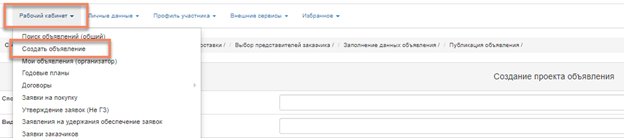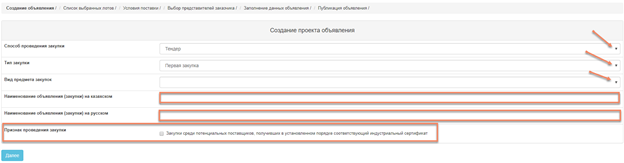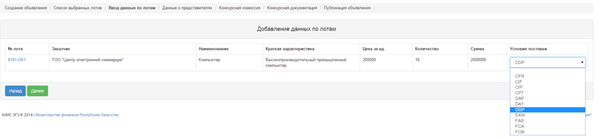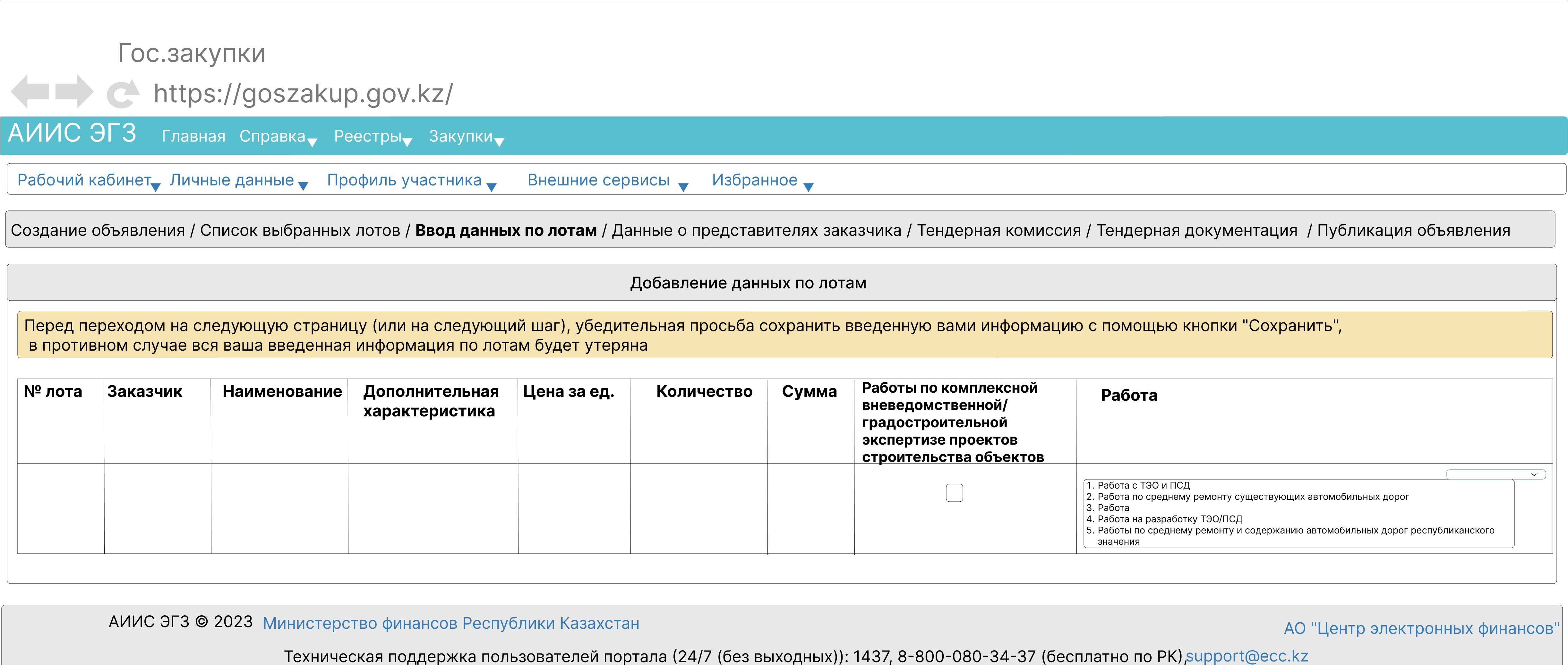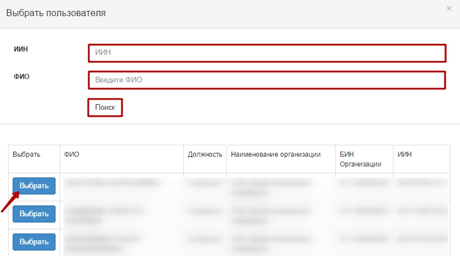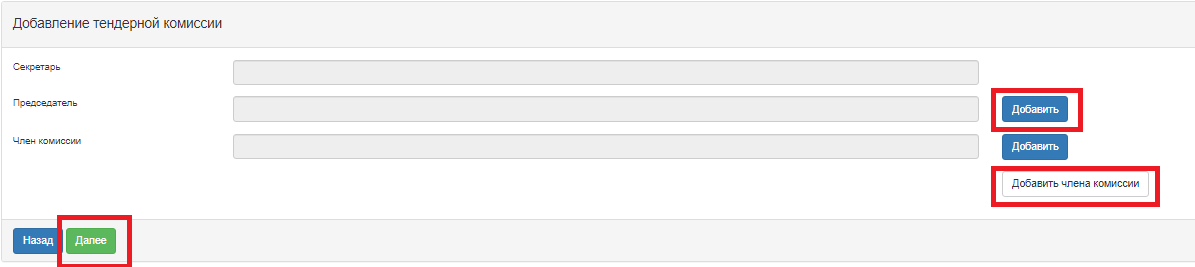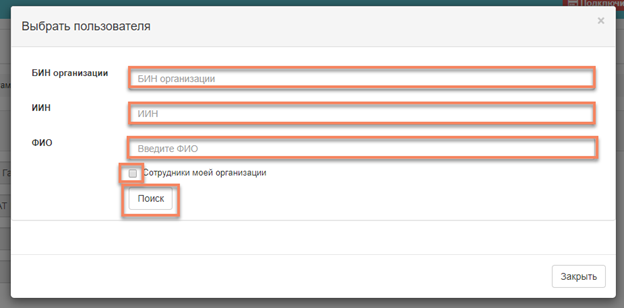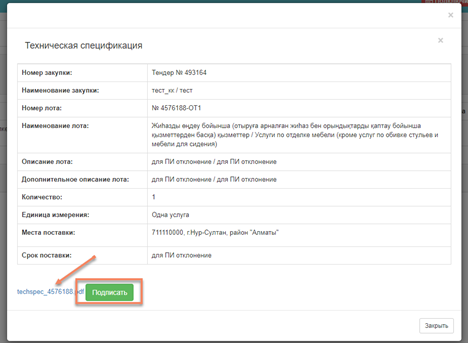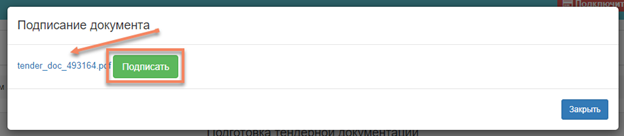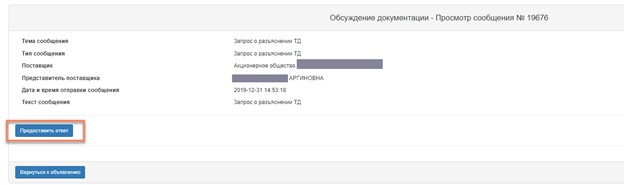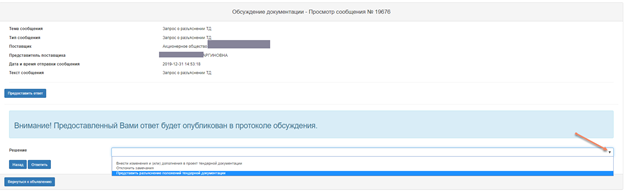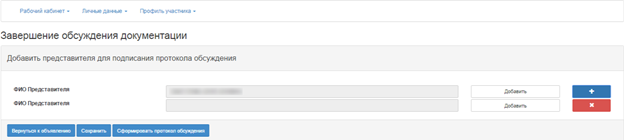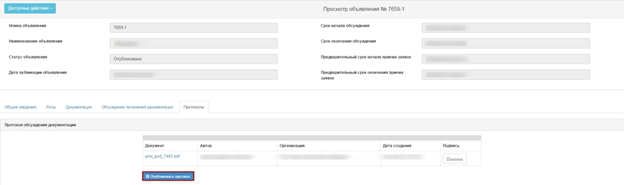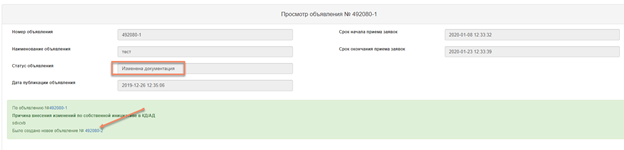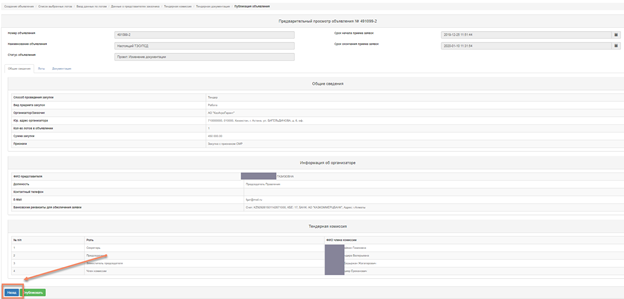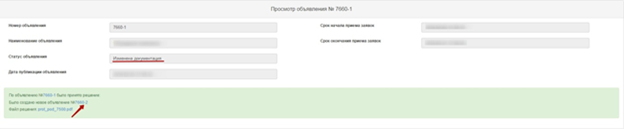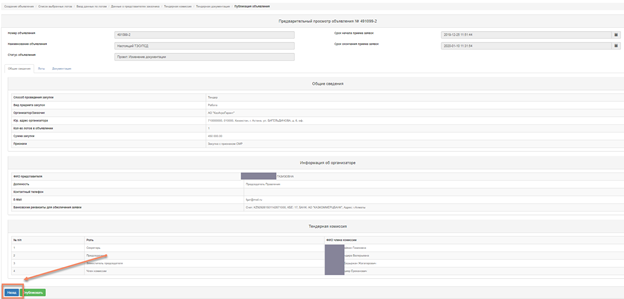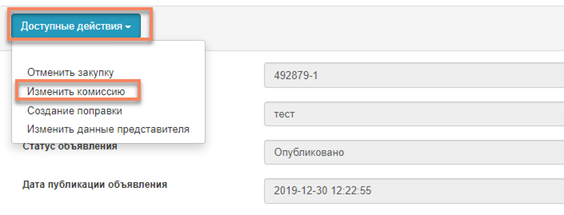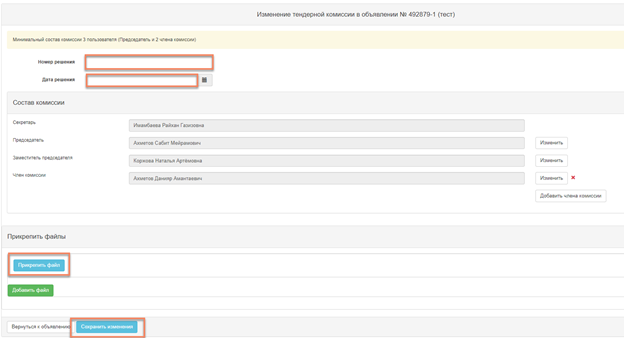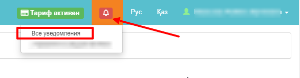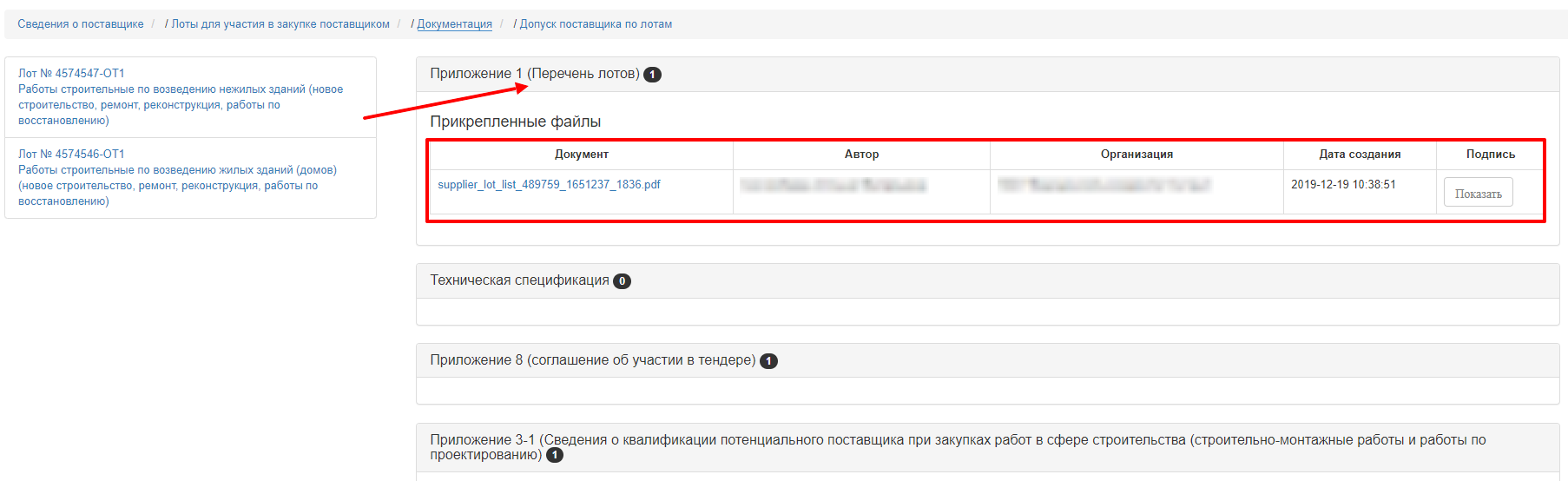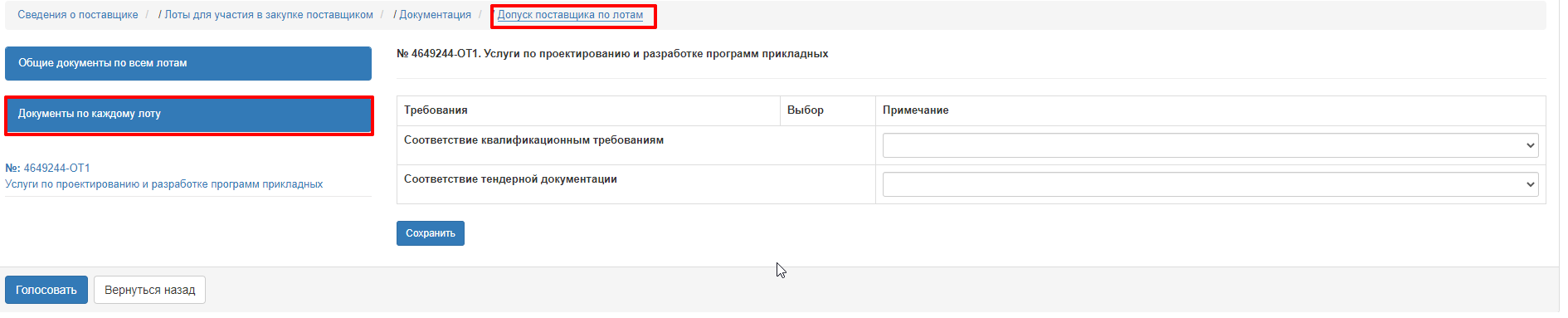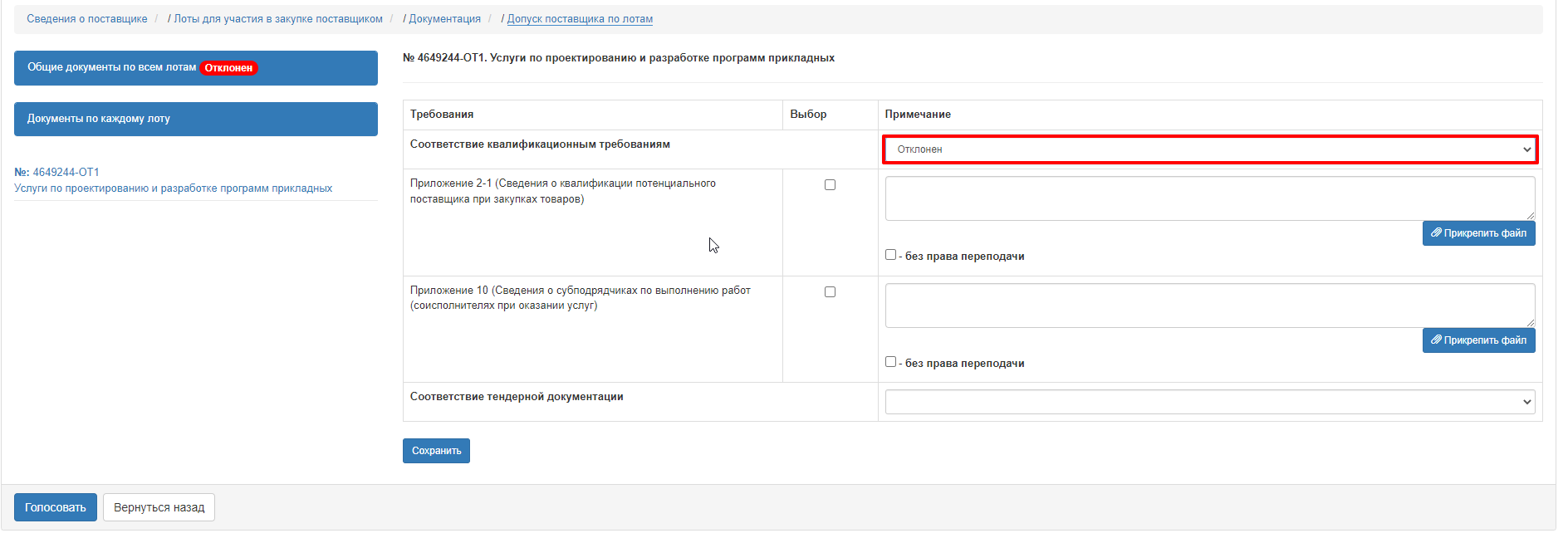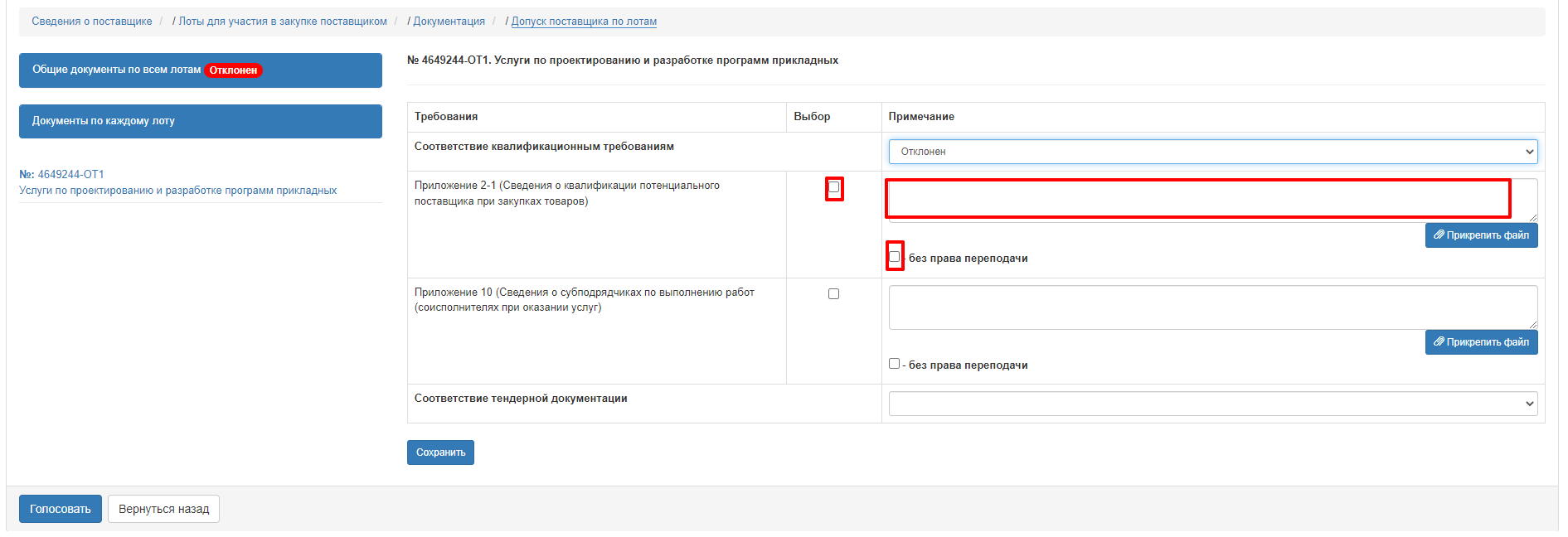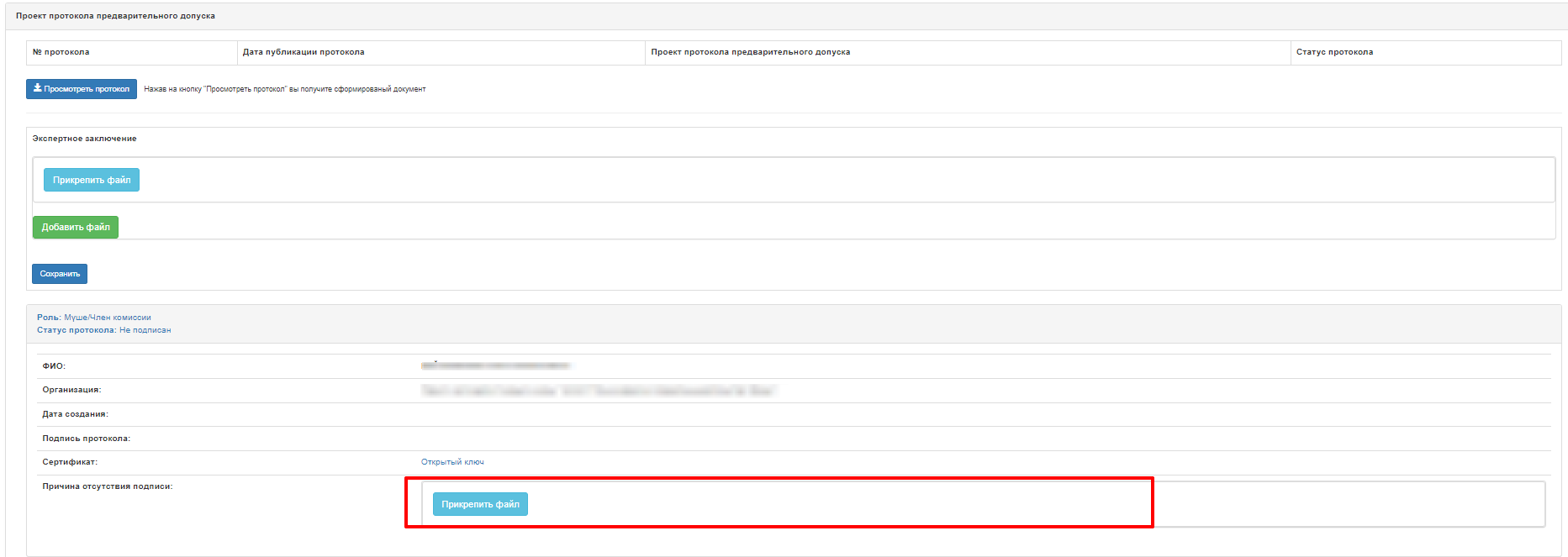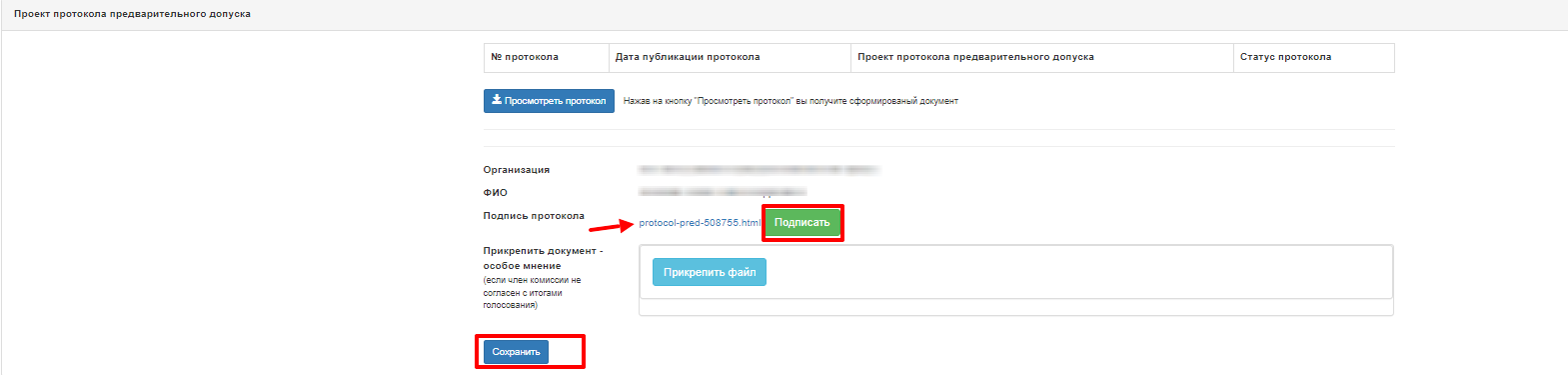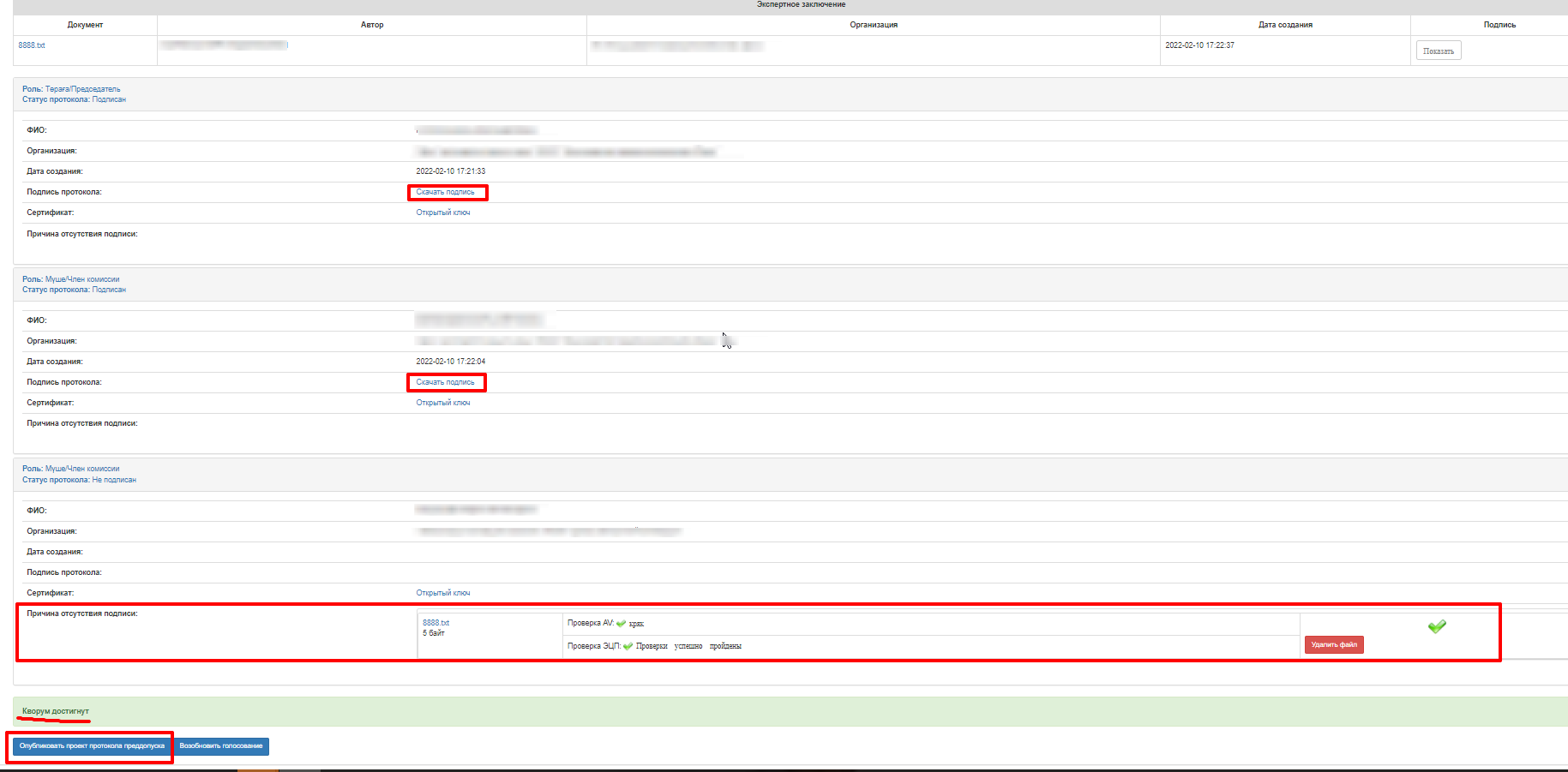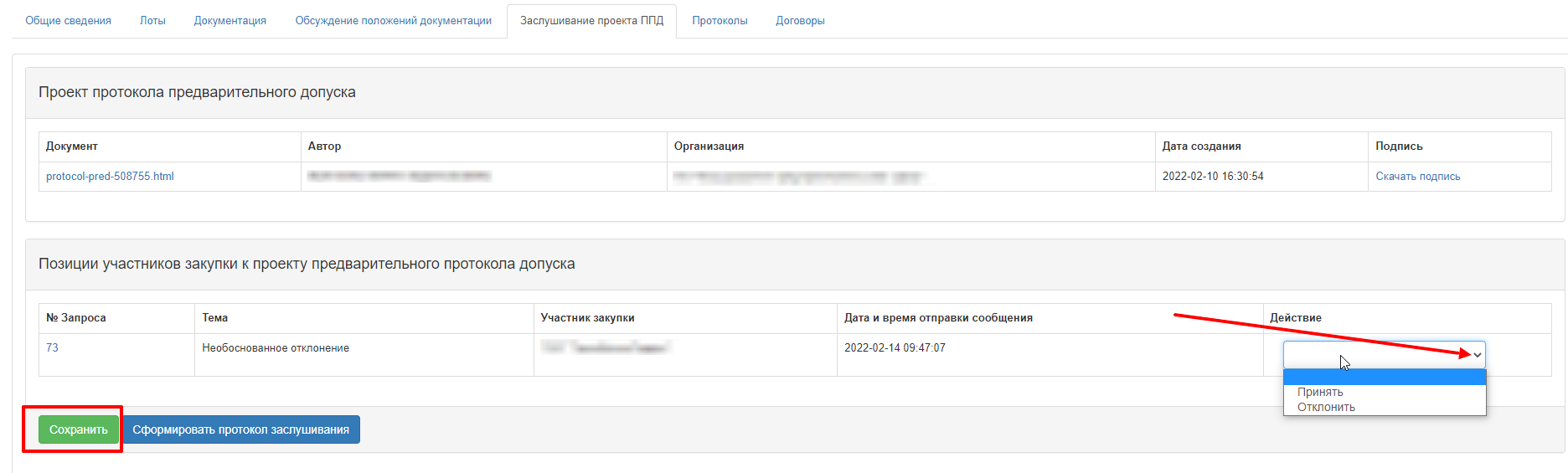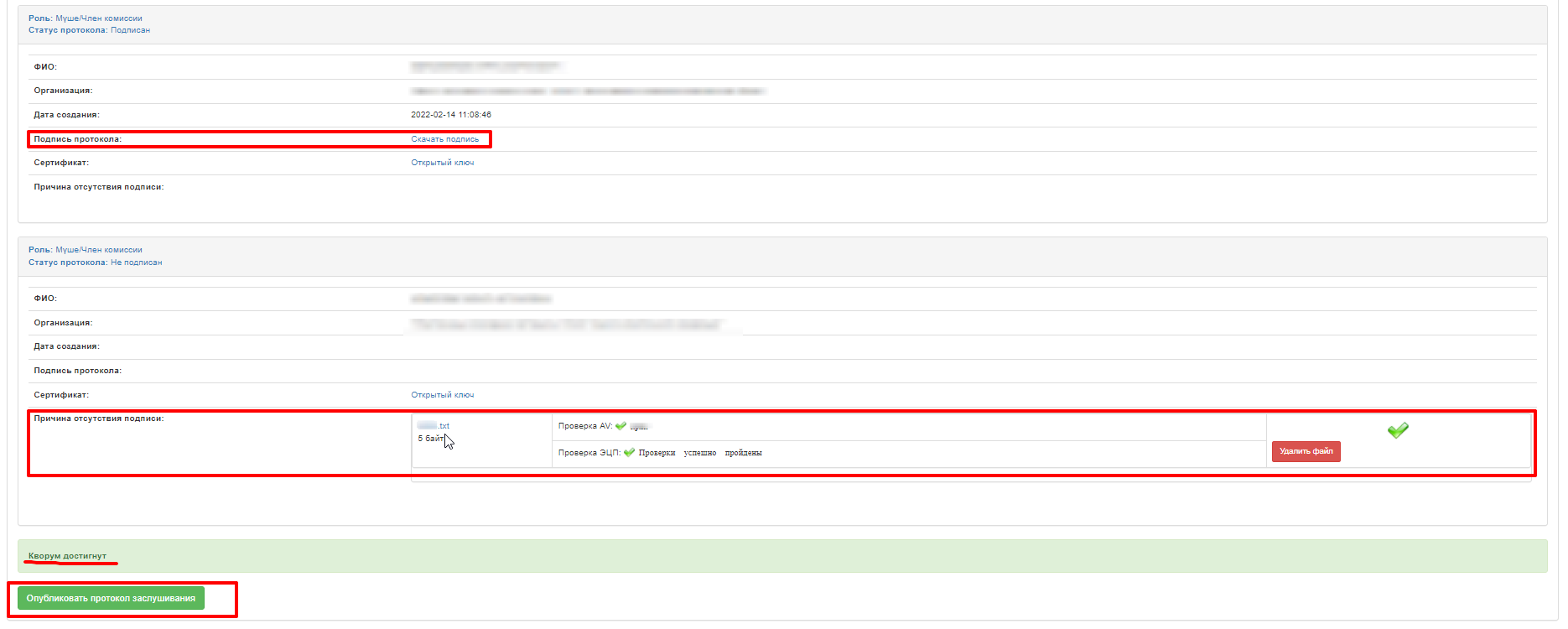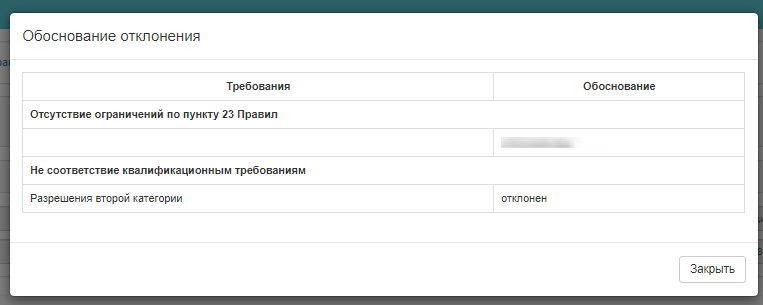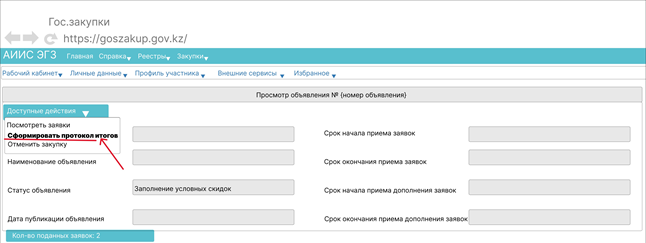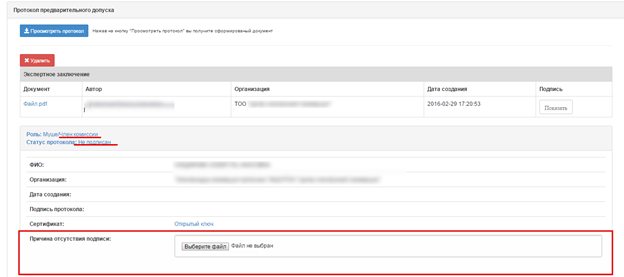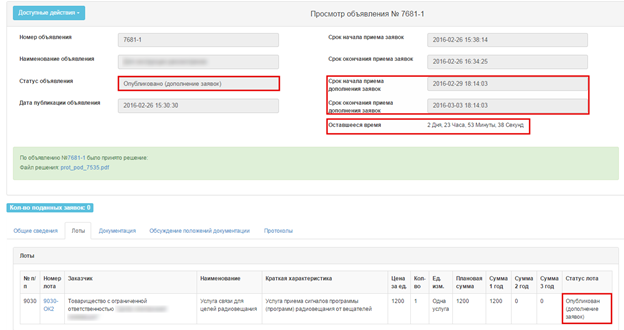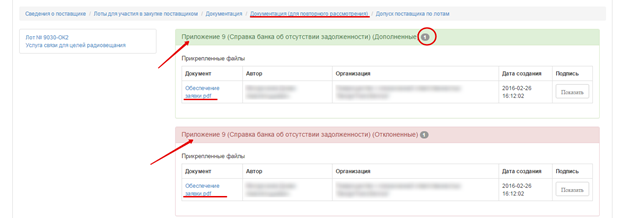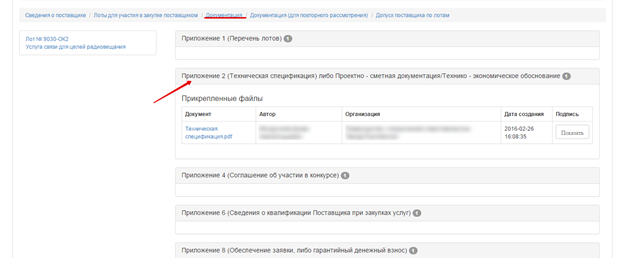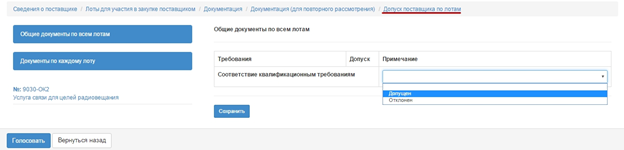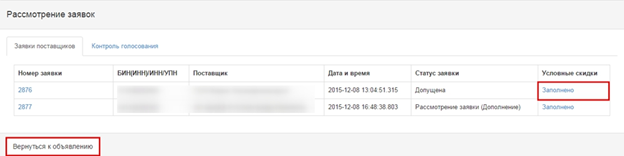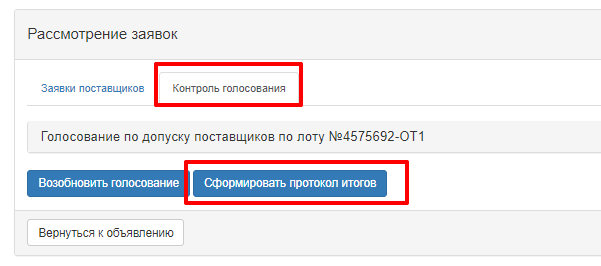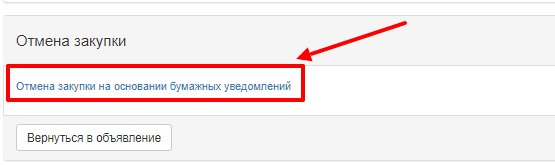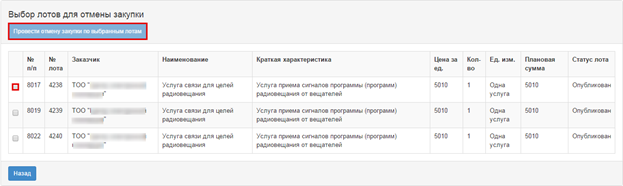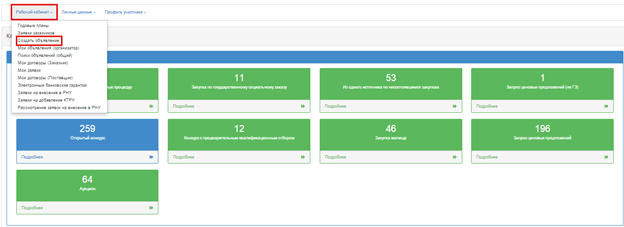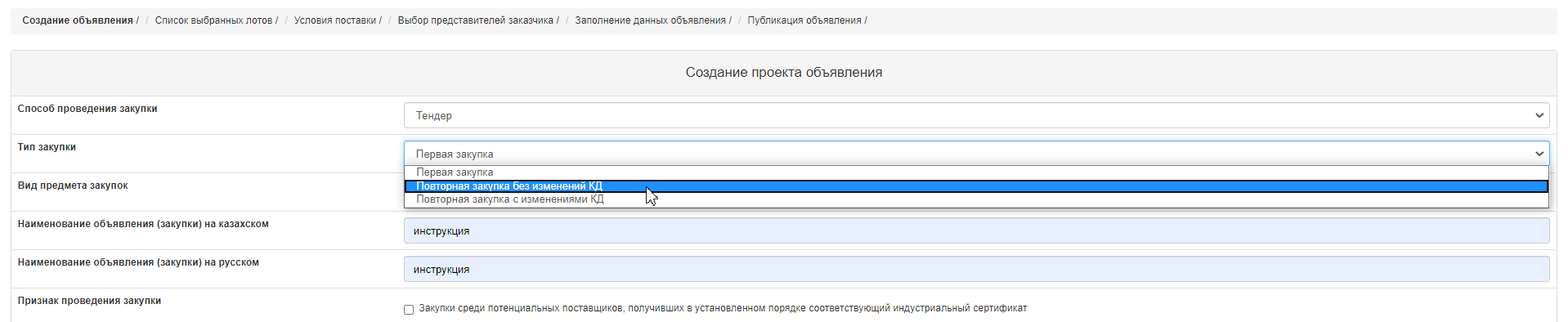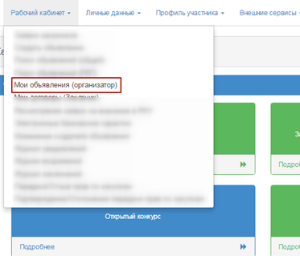Создание и публикация объявления
Создание объявления осуществляется пользователем с ролью «Организатор» в системе.
Для создания объявления необходимо в личном кабинете пользователя пройти в раздел «Рабочий кабинет» и выбрать меню «Создать объявление».
Примечание: На веб-портале закупок позволяется создавать закупки на несколько заявок с одинаковыми полями.
На экране отобразится форма создания объявления.
В случае если проводится закупка Товаров или Услуг среди потенциальных поставщиков, получивших в установленном порядке соответствующий индустриальный сертификат, необходимо на форме создания объявления проставить признак «Закупка среди потенциальных поставщиков, получивших в установленном порядке соответствующий индустриальный сертификат».
В случае если проводится закупка строительно-монтажных работ или работ по проектированию, на первом шаге необходимо проставить один из признаков «Строительно-монтажные работы» или «Работы по проектированию» при условии, что выбраны:
Способ закупки – Тендер;
Вид предмета закупки – Работа.
Раздел «Создание проекта объявления» содержит следующие элементы управления
Элемент | Действие |
Способ проведения закупки | Заполняется вручную. Выбирается значение из выпадающего списка. |
Тип закупки | Заполняется вручную. Выбирается одно из значений: Первая, повторная или повторная с изменениями ТД. |
Вид предмета закупки | Заполняется вручную. Выбирается одно из значений: Работа; Услуга; Товар. |
Наименование объявления (закупки) на казахском | Заполняется вручную |
Наименование объявления (закупки) на русском | Заполняется вручную |
Признак проведения закупки | 1) В случае если проводится закупка строительно-монтажных работ или работ по проектированию, на первом шаге необходимо проставить один из признаков «Строительно-монтажные работы» или «Работы по проектированию» при условии, что выбраны: Способ закупки – Тендер; Вид предмета закупки – Работа. 2) В случае если проводится закупка Товаров или Услуг среди потенциальных поставщиков, получивших в установленном порядке соответствующий индустриальный сертификат, необходимо на форме создания объявления проставить признак «Закупка среди потенциальных поставщиков, получивших в установленном порядке соответствующий индустриальный сертификат». Способ закупки – Тендер Вид предмета закупки – Товар, Услуга 3) В случае если проводится закупка программного обеспечения, на первом шаге необходимо проставить признак «Закупка товаров программного обеспечения и продукции электронной промышленности» при условии, что выбраны: Способ закупки – Тендер, Запрос ценовых предложений (не ГЗ); Тип закупки – Первая, Повторная Вид предмета закупки – Товар. |
Далее | При нажатии на кнопку, система осуществляет проверку на заполнение обязательных полей. |
Примечание: После заполнения данных полей, система автоматически сохраняет объявление в статусе «Проект» в разделе «Рабочий кабинет» - «Мои объявления (организатор)»:
Пиктограмма позволяет редактировать, пиктограмма позволяет удалить объявления со статусом «Проект».
После нажатия на кнопку «Далее» отобразятся лоты, отвечающие заданным критериям по способу, виду предмета и признаку проведения закупки.
Добавление лота в проект объявления
Для добавления лота в проект объявления можно воспользоваться поиском, используя набор фильтров.
Для того, чтобы осуществить выбор лота необходимо отметить галочкой требуемый лот, и нажать на кнопку «Добавить отмеченные лоты». После чего происходит переход на страницу просмотра добавленного лота.
Внимание! В случае, если лоты относятся к товарам, изъятым из национального режима и статус лота «Заявка», «Отменен», то Система автоматически проставит признак «Изъятие из национального режима – Да»
При этом, Система автоматически проставит признак «Изъятие из национального режима – Нет» в случае если:
- лоты не относятся к товарам, изъятым из национального режима
- товарам относятся к изъятым из национального режима, но статус лота «Закупка не состоялась».
В случае необходимости удалить выбранный лот следует отметить требуемый лот галочкой и нажать на кнопку «Удалить отмеченные лоты», в случае необходимости дополнительно добавить лоты в проект закупки следует перейти во вкладку «Доступные лоты» и осуществить выбор дополнительных лотов.
Для перехода на следующую страницу необходимо нажать на кнопку «Далее».
Система отобразит форму просмотра выбранных лотов.
Добавление пунктов в объединенный лот для способа закупки "Тендер"
Для объединения пунктов в один лот на шаге добавления лотов в проект объявления необходимо нажать на кнопку «Создать объединенный лот»
Далее откроется окно заполнения данных по объединенному лоту, после заполнения которого необходимо нажать на кнопку «Сохранить»
Для добавления пунктов в объединенный лот необходимо нажать на активную ссылку наименования объединенного лота
Страница добавления пунктов плана в объединенный лот выглядит следующим образом:
Внимание: для создания объединенного лота обязательным условием является добавление нескольких пунктов плана. Ограничений по максимальному количеству нет.
Выбранные пункты плана будут отображаться во вкладке «Добавленные пункты плана» с указанием количества, где будет возможность удалить необходимые пункты с помощью кнопки «Удалить отмеченные лоты»
Следующим шагом является добавление данных по лотам где нужно нажать на активную ссылку «Добавить информацию»
Добавление данных по лотам
- для вида предмета закупки «Товар»
На данном шаге необходимо заполнить условия поставки для вида предмета закупок «Товар».
В случае если видом предмета закупки является «Товар», значение по умолчанию- «Товар с расчетом демпинга» (демпинг рассчитывается системой 20 (двадцать) процентов от выделенной суммы по лоту).
Внимание! При осуществлении закупок Товар допускается представление демпинговой цены при условии внесения потенциальным поставщиком дополнительно к обеспечению исполнения договора суммы в размере равной сниженной сумме от минимальной допустимой цены, не признаваемой демпинговой согласно пункту 151.
- для вида предмета закупки «Услуга»
В случае если видом предмета закупки является «Услуга» в графе Услуга необходимо выбрать признак услуги из выпадающего списка:
1.В случае если видом предмета закупки является «Услуга», в поле признак демпинга выбрана - «Услуга » (демпинг рассчитывается системой 20 (двадцать) процентов от выделенной суммы по лоту).
2.В случае если видом предмета закупки является «Услуга», в поле признак демпинга выбрана «Инжиниринговая услуга», система требует заполнить поле «Сумма для расчета демпинга» (демпинг рассчитывается системой 10 (десят) процентов).
Внимание! Сумма для расчета демпинга указывается в соответствии с утвержденными государственными нормативами высчитывается самостоятельно.
3.В случае если видом предмета закупки является «Услуга», в поле признак демпинга выбрана «Консультационные (консалтинговые) услуги», (демпинг рассчитывается системой 20 (двадцать) процентов от выделенной суммы по лоту).
Внимание! При осуществлении закупок Услуга, если признак не «Инжиниринговая услуга», допускается представление демпинговой цены при условии внесения потенциальным поставщиком дополнительно к обеспечению исполнения договора суммы в размере равной сниженной сумме от минимальной допустимой цены, не признаваемой демпинговой согласно пункту 151.
- для вида предмета закупки «Работа»
Если вид предмета закупки «Работа» в графе Работа необходимо выбрать признак работы из выпадающего списка:
- Работа на разработку ТЭО/ПСД
- Работа
- Работа с ТЭО и ПСД
- Работа по среднему ремонту существующих автомобильных дорог
Работы по среднему ремонту и содержанию автомобильных дорог республиканского значения
1.В случае если видом предмета закупки является «Работа», в поле признак демпинга выбрана «Работа на разработку ТЭО/ПСД» (демпинг рассчитывается системой 10 (десять) процентов от выделенной суммы по лоту).
2. В случае если видом предмета закупки является «Работа», в поле признак демпинга выбрана «Работы по проектированию» (демпинг рассчитывается системой 10 (десять) процентов от выделенной суммы по лоту).
3.В случае если видом предмета закупки является «Работа», в поле признак демпинга выбрана «Работа с ТЭО и ПСД», «Работа по среднему ремонту существующих автомобильных дорог», «Работы по среднему ремонту и содержанию автомобильных дорог республиканского значения» (демпинг рассчитывается системой 5 (пять) процентов от выделенной суммы по лоту).
4.В случае если видом предмета закупки является «Работа», в поле признак демпинга выбрана «Работа» (демпинг рассчитывается системой 20 (двадцать) процентов от выделенной суммы по лоту).
5.В случае если видом предмета закупки является «Работа», в поле признак демпинга выбрана «Работы по комплексной вневедомственной/градостроительной экспертизе проектов строительства объектов» (демпинг рассчитывается системой, сумма ценового предложения по лоту (предложенная поставщиком) ниже, чем сумма, выделенная для расчета демпинга).
6. В случае если видом предмета закупки является «Работа», в поле признак демпинга выбрана «Строительно-монтажные работы», (демпинг рассчитывается системой 5 (пять) процентов от выделенной суммы по лоту).
Внимание! Сумма для расчета демпинга указывается в соответствии с утвержденными государственными нормативами высчитывается самостоятельно.
Внимание! При осуществлении закупок с признаком «Работа» допускается представление демпинговой цены при условии внесения потенциальным поставщиком дополнительно к обеспечению исполнения договора суммы в размере равной сниженной сумме от минимальной допустимой цены, не признаваемой демпинговой согласно пункту 151 (в остальных случаях закупа работ система запрещает предоставление демпинговой цены).
Добавление данных по представителям
На странице добавления данных по представителям необходимо указать срок действия заявки, и заполнить данных о представителях организатора и заказчика.
Для заполнения данных об организаторе необходимо нажать на активную ссылку наименования организатора. Отобразится следующая форма.
Данная форма имеет следующие поля и элементы управления:
Название поля | Описание |
Срок действия заявки | Заполняется вручную. Минимальный срок действия заявки 60 календарных дней. Числовое значение. |
Информация об организаторе | |
ФИО представителя | Заполняется вручную. При нажатии на кнопку «Добавить» отображается всплывающее окно. По умолчанию отображаются только пользователи, имеющие полномочия Организатора. Выбор пользователя осуществляется с помощью кнопки «Выбрать». Поиск пользователя можно осуществить с помощью набора фильтров (по ИИН или ФИО). |
Должность | Заполняется автоматически из регистрационных данных представителя. |
Контактный телефон | Заполняется автоматически из регистрационных данных представителя. |
Заполняется автоматически из регистрационных данных представителя. | |
Банковские реквизиты организатора | Заполняется вручную. Выбирается счет из выпадающего списка. |
Банковские реквизиты для обеспечения заявки | Заполняется вручную. Выбирается счет из выпадающего списка. |
После активации кнопки «Добавить» отобразится следующее окно.
Для заполнения данных о Заказчике необходимо нажать на активную ссылку наименования Заказчика. Отобразится нижеуказанная форма.
Данная форма имеет следующие поля и элементы управления
Наименование поля | Описание |
ФИО представителя, Должность, Контактный телефон, E-mail | Заполняются аналогично по форме «Информация об организаторе» |
Лицо, утверждающее документацию | Заполняется вручную. |
Номер приказа | Заполняется вручную. |
Дата приказа | Заполняется вручную или выбор из календаря. |
Банковские реквизиты | Заполняется автоматически основной счет из таблицы «Банковские счета» Есть возможность выбора другого счета из выпадающего списка. |
После заполнения данных будет проставлена отметка «Заполнено».
Для перехода на следующий шаг необходимо нажать кнопку «Далее».
Добавление тендерной комиссии
Следующим шагом создания проекта объявления является добавление тендерной комиссии.
Минимальный состав комиссии – 3 члена тендерной комиссии (Председатель и члены комиссии). Нечетное количество.
Выбор члена тендерной комиссии осуществляется с помощью кнопки «Добавить». Отобразится всплывающее окно. Поиск возможно осуществить по введенным параметрам фильтрации значений.
Добавление члена комиссии осуществляется с помощью кнопки «Добавить члена комиссии».
Подготовка тендерной документации
На шаге «Подготовка тендерной документации» отображается сформированный список необходимых документов для участия в тендере согласно Правилам проведения электронных закупок.
В случае, если для участия в закупке поставщикам требуется предоставить определенные документы, Секретарю необходимо проставить признак «обязательность для поставщика».
Для просмотра информации о документе необходимо нажать на его наименование в поле «Наименование документов».
Документы, которые были сформированы в заявке на покупку будут скопированы в проект объявления:
¾ Техническая спецификация
¾ Проект договора
¾ Квалификационные требования
Формирование квалификационных требований организатора
Квалификационные требования, предъявляемые к потенциальному поставщику при осуществлении закупок сформированные в заявке на покупку необходимо подписать ЭЦП.
Примечание: При заполнении требуемого опыта работы (количество лет) во вкладке «Наличие опыта выполненных работ в течение последних десяти лет, аналогичных (схожих) закупаемым на тендере» при закупках работ и во вкладке «Наличие опыта работы, соответствующего предмету закупаемых услуг» при закупках услуг (рисунок ниже) Система позволяет по способу закупки «Тендер» по видам предмета закупки работа и услуга где выбран признак лота «Сфера автомобильных дорог» устанавливать опыт работы не более трех лет:
1) до одного года, если выделенная сумма на осуществление государственных закупок способом конкурса (лота) или аукциона превышают двадцатипятитысячекратный размер месячного расчетного показателя, установленного на соответствующий финансовый год;
2) до двух лет, если выделенная сумма на осуществление государственных закупок способом конкурса (лота) или аукциона превышают пятидесятитысячекратный размер месячного расчетного показателя, установленного на соответствующий финансовый год;
3) до трех лет, если выделенная сумма на осуществление государственных закупок способом конкурса (лота) или аукциона превышают стотысячекратный размер месячного расчетного показателя, установленного на соответствующий финансовый год;
Техническую спецификацию, скопированную с заявки на покупку необходимо подписать ЭЦП. Для просмотра необходимо нажать на гиперссылку «Просмотреть» в графе ТС.
Если в пункте плана был проставлен признак «с ТЭО и ПСД/Работа по среднему ремонту существующих автомобильных дорог", прикреплённые файлы будут отображены в графе ТЭО/ПСД. Необходимо нажать «Просмотреть».
Для прикрепления дополнительных файлов к технической спецификации необходимо нажать кнопку «Просмотреть» в графе «Дополнительные файлы».
В диалоговом окне нажать кнопку «Прикрепить файл».
Проект договора об электронных закупках, скопированный из заявки на покупку необходимо подписать ЭЦП.
Имеется возможность отозвать проект договора в случае необходимости изменения шаблона.
Добавление лицензий
В случае, если для участия в закупке Поставщикам требуется предоставлять лицензии, то Организатору в проекте объявления необходимо на шаге «Подготовка тендерная документации» проставить признак обязательность для поставщика.
Для определения вида (-ов) лицензий необходимо нажать на активную ссылку «Лицензии». Поиск требуемой лицензии возможно осуществить с помощью набора фильтров. Необходимо отметить галочкой требуемую лицензию и нажать на кнопку «Добавить отмеченные лицензии».
Заполнение данных о разрешениях
В случае, если для участия в закупке Поставщикам требуется предоставлять разрешения, то Организатору в проекте объявления необходимо на шаге «Подготовка тендерной документации» проставить признак обязательность для поставщика.
Для определения вида (-ов) разрешений необходимо нажать на активную ссылку «Разрешения». Поиск требуемого разрешения возможно осуществить с помощью фильтра. Необходимо отметить галочкой требуемое разрешение и нажать на кнопку «Добавить отмеченные разрешения».
Формирование тендерной документации и приложения 1.
На шаге подготовка тендерной документации системой автоматически формируются тендерная документация и приложение 1. Для просмотра файла и подписания необходимо нажать на наименование документа в виде активной ссылки.
После того, как документ будет подписан, информацию об ЭЦП можно просмотреть с помощью кнопки «Показать».
Предварительный просмотр объявления
Форма Предварительный просмотр объявления содержит общие сведения о закупке, информацию об организаторе, и тендерной комиссии. Для просмотра информации о лоте необходимо пройти во вкладку Лоты, для просмотра тендерной документации соответственно во вкладку Документация.
На форме предварительного просмотра необходимо установить предварительный срок начала и окончания приема заявок.
Минимальный интервал между датой публикации объявления и предварительным сроком начала приема заявок 5 рабочих дней. Минимальный интервал между сроком начала и окончания приема заявок 10 календарных дней.
Срок начала приема заявок должны быть рабочим днем.
ВНИМАНИЕ! Поля «срок начала обсуждения» и «срок окончания обсуждения» не отображаются в случае:
- если осуществляется повторная закупка.
Публикация объявления
Для публикации объявления необходимо нажать на кнопку «Опубликовать». В случае если требуется отредактировать данные необходимо нажать на кнопку «Назад», система возвращает на предыдущий шаг.
Внимание! Перед публикацией объявления проверьте на корректность введенные данные.
В случае успешной публикации объявлению присваивается статус «Опубликовано», лоту (ам) присваивается статус «Опубликован». В противном случае система выдает сообщение об ошибке.
В случае если сроки публикации закупки не соответствует срокам, указанным в пункте плана в поле «Планируемый срок объявления закупки (месяц)», система отобразит соответствующую ошибку:
Примечание: Система проверяет «Планируемый срок объявления закупки (месяц)» при публикации объявления с типом "Первая".
Обсуждение положений документации
Внимание! После завершения срока обсуждения документации, Система проверяет, имеются ли запросы от поставщиков:
1) В случае если в период обсуждения документации не поступало запросов от поставщиков, протокол обсуждения формируется и публикуется системой автоматически по наступлению срока окончания обсуждения. Данный протокол размещается во вкладке «Протоколы».
Система меняет наименование полей «Предварительный срок начала приема заявок» на «Срок начала приема заявок», и «Предварительный срок окончания приема заявок» на «Срок окончания приема заявок». По наступлению срока начала приема заявок статус объявления меняется автоматически на «Опубликовано (прием заявок)».
ВНИМАНИЕ! После автоматической публикации протокола обсуждения, в случае если срок начала приема заявок больше даты публикации протокола обсуждения, то Система меняет срок начала приема заявок на дату, равную дате публикации протокола обсуждения. При этом между временем начала приема заявок и временем публикации протокола обсуждения полчаса разницы, для того чтобы статус с "Опубликовано" на "Опубликовано (прием заявок)» менялся успешно.
Интервал между сроком начала приема заявок и окончания приема заявок равен тому интервалу, который был указан ранее Организатором при вводе предварительного срока приема заявок. Например, предварительный срок начала приема заявок был указан 01.03.2016 года, а предварительный срок окончания приема заявок 20.03.2016 года, то интервал между ними 20 календарных дней.
2) В случае если по закупке имеются замечания к проекту тендерной документации, а также запросы о разъяснении положений тендерной документации Поставщик не позднее 5 рабочих дней со дня публикации может написать сообщение организатору.
Внимание! Функционал обсуждения положений документации не доступен:
- в случае если проводятся повторные закупки.
Внимание! если все лоты в закупке с признаком «Работа с ТЭО/ПСД» обсуждение положений тендерной документации доступно, при этом на этапе предоставления ответа поставщику система отображает только решение «Представить разъяснение положений тендерной документации».
Уведомления о поступивших запросах приходят Секретарю, Представителю организатора и Представителю Заказчика. Для просмотра запросов от поставщиков необходимо пройти во вкладку «Обсуждение положений документации», нажать на тему сообщения.
Отобразится текст сообщения и данные поставщика.
Для ответа на запрос требуется нажать на кнопку «Предоставить ответ».
Внимание! Кнопка «Предоставить ответ» будет доступна только после наступления срока окончания обсуждения документации.
Ответ на запрос поставщика может быть предоставлен только 1 раз Секретарем либо Представителем Заказчика, либо представителем Организатора. После того, как кнопка будет активирована, отобразится меню для выбора решения.
Из выпадающего списка необходимо выбрать одно из следующих значений:
- Внести изменения и (или) дополнения в проект тендерной документации;
- Отклонить замечания;
- Представить разъяснение положений тендерной документации.
В случае решения отклонить замечания или представить разъяснение положений тендерной документации необходимо заполнить обязательное поле «причина отклонения/текст разъяснения».
После указания решения требуется нажать на кнопку «Ответить». Система отобразит всплывающее окно с требованием подтвердить действие.
Секретарю доступно редактирование предоставленных ответов на форме просмотра запроса с помощью кнопки «Редактировать», в том случае если протокол обсуждения еще не сформирован.
Описание кнопки «Завершить обсуждение документации»
После предоставления ответов на все запросы, отправленные поставщиками Секретарю в меню «Доступные действия» будет доступно действие «Завершить обсуждение документации».
Для продолжения закупки необходимо нажать в разделе «Доступные действия» - «Завершить обсуждение документации».
Далее необходимо добавить Представителя (-ей) для подписания протокола обсуждения, для этого необходимо нажать на кнопку «Добавить». Поиск пользователя можно осуществить с помощью набора фильтров (по ИИН или ФИО). В случае необходимости добавить еще одного Представителя необходимо нажать на пиктограмму , для удаления . Для сохранения добавленного (-ых) представителя (-ей) необходимо нажать на кнопку «Сохранить». Протокол обсуждения формируется с помощью кнопки «Сформировать протокол обсуждения».
Сформированный протокол размещается во вкладке «Протоколы».
Внимание! Протокол обсуждения может быть удален Секретарем только до подписания в случае необходимости. После того, как протокол будет удален, появится возможность редактировать ответы на запросы.
Для того, чтобы скачать и просмотреть протокол необходимо нажать на активную ссылку документа в формате PDF.
После того, как будет сформирован протокол обсуждения, Система отправляет уведомление в личный кабинет добавленному (-ым) представителю (-ям) о необходимости подписать протокол обсуждения. Представителю (-ям) необходимо пройти по ссылке в уведомлении или осуществить поиск объявления в разделе «Рабочий кабинет» - «Мои объявления», пройти во вкладку «Протоколы» на форме просмотра объявления, и подписать протокол. Для ознакомления необходимо нажать на активную ссылку документа в формате PDF.
После подписания протокола обсуждения, в личный кабинет Секретаря приходит уведомление о том, что протокол подписан. На форме просмотра объявления во вкладке «Протоколы» будет доступна кнопка «Опубликовать».
При необходимости можно изменить срок окончания приема заявок.
В случае если было принято решение внести изменения или дополнения в проект тендерной документации после публикации протокола обсуждения системой автоматически создается проект закупки с индексом 2.
Первоначальному объявлению (с индексом 1) присваивается статус «Изменена документация». На форме просмотра отобразится уведомление, что по объявлению было принято решение, со ссылками на объявления и возможностью скачать протокол обсуждения.
Для того, чтобы внести изменения в проект объявления требуется пройти в раздел «Рабочий кабинет» - «Мои объявления», осуществить поиск объявления, и нажать на пиктограмму .
Системой отобразится форма редактирования объявления.
Для перехода на предыдущий шаг требуется нажать на кнопку «Назад».
Секретарю объявления позволяется изменять в проекте объявления следующие сведения:
- Сведения о лоте;
- Данные о представителе организатора и заказчика;
- Членов тендерной комиссии;
- Срок окончания приема заявок;
- Тендерную документацию;
- Изменить признак Работы, Услуги
Запрещается редактировать:
- Способ проведения закупки;
- Вид предмета закупки;
- Признак закупки;
- Наименование объявления (закупки) на казахском и русском языках.
После внесения изменений в проект объявления требуется нажать на кнопку «Опубликовать». При этом срок начала приема заявок соответствует текущему дате и времени (не подлежит редактированию).
В случае если изменения касаются сведений о лоте, Заказчику необходимо создать проект годового плана (в случае отсутствия проекта), отредактировать соответствующий пункт плана, и утвердить годовой план.
Система на каждом шаге пользователю с ролью «Секретарь» отобразит в режиме редактирования следующее сообщение: Внимание! Изменились сведения в пунктах плана, в связи с этим автоматически обновились сведения в лотах. Необходимо обновить технические спецификации для измененных лотов, подписать заново автоматически сформированные документы: Тендерную документацию, Приложение 1, обновить сведения в договоре, обновить лицензии и разрешения.
Изменение условий тендерной документации
В случае необходимости внесения изменений в тендерную документацию после публикации объявления, требуется воспользоваться функциональностью создания поправок. Для этого нужно на форме просмотра объявления выбрать из выпадающего списка действие «Создание поправки».
Действие «Создание поправки» доступно до истечения срока представления потенциальными поставщиками заявок при условии, что объявлению присвоен статус «Опубликовано», «Опубликовано (прием заявок)».
Действие «Создание поправки» доступно производить один раз.
На экране отобразится форма внесения изменений в объявление. Обязательным условием является заполнение поля «Причина внесения изменений по собственной инициативе в ТД».
После подтверждения создания поправки Системой автоматически создается проект закупки с индексом 2.
Первоначальному объявлению (с индексом 1) присваивается статус «Изменена документация». На форме просмотра отобразится уведомление, что по объявлению было принято внести изменение в документацию по собственной инициативе Организатора с причиной внесения изменений и с ссылкой на объявление.
Для того, чтобы внести изменения в проект объявления требуется пройти в раздел «Рабочий кабинет» - «Мои объявления», осуществить поиск объявления, и нажать на пиктограмму .
Системой отобразится форма редактирования объявления.
Для перехода на предыдущий шаг требуется нажать на кнопку «Назад».
Секретарю объявления позволяется изменять в проекте объявления следующие сведения:
- Сведения о лоте;
- Данные о представителе организатора и заказчика;
- Членов тендерной комиссии;
- Срок окончания приема заявок;
- Тендерную документацию;
- Признаки Работы, Услуги
Запрещается редактировать:
- Способ проведения закупки;
- Вид предмета закупки;
- Наименование объявления (закупки) на казахском и русском языках.
В случае если изменения касаются сведений о лоте, Заказчику необходимо создать проект годового плана (в случае отсутствия проекта), отредактировать соответствующий пункт плана, и утвердить годовой план.
Система на каждом шаге пользователю с ролью «Секретарь» отобразит в режиме редактирования следующее сообщение: Внимание! Изменились сведения в пунктах плана, в связи с этим автоматически обновились сведения в лотах. Необходимо обновить технические спецификации для измененных лотов, подписать заново автоматически сформированные документы: Тендерную документацию, Приложение 1, обновить сведения в договоре, обновить лицензии и разрешения.
Форма Предварительный просмотр объявления содержит общие сведения о закупке, информацию об организаторе, и тендерной комиссии. Для просмотра информации о лоте необходимо пройти во вкладку Лоты, для просмотра тендерной документации соответственно во вкладку Документация.
На форме предварительного просмотра необходимо установить предварительный срок начала и окончания приема заявок.
Минимальный интервал между датой публикации объявления и предварительным сроком начала приема заявок 5 рабочих дней. Минимальный интервал между сроком начала и окончания приема заявок 10 календарных дней.
Срок начала приема заявок должны быть рабочим днем.
Для публикации объявления необходимо нажать на кнопку «Опубликовать». В случае если требуется отредактировать данные необходимо нажать на кнопку «Назад», система возвращает на предыдущий шаг.
Внимание! Перед публикацией объявления проверьте на корректность введенные данные.
В случае успешной публикации объявлению присваивается статус «Опубликовано», лоту (ам) присваивается статус «Опубликован». В противном случае система выдает сообщение об ошибке.
В результате поставщикам, которые подали заявки придет уведомление о необходимости повторной подачи заявки после ознакомления внесенных изменений и прохождения периода обсуждения.
В случае если сроки публикации закупки не соответствует срокам, указанным в пункте плана в поле «Планируемый срок объявления закупки (месяц)», система отобразит соответствующую ошибку:
Изменение комиссии
Секретарю на форме просмотра объявления доступно действие «Изменить комиссию».
После выполнения данного действия на экране отобразится форма изменения тендерной комиссии.
Для изменения члена тендерной комиссии необходимо нажать на кнопку «изменить представителя». Добавление нового члена тендерной комиссии выполняется с помощью кнопки «добавить члена комиссии», удаление выполняется с помощью кнопки .
Поля «номер решения», «дата решения» и прикрепления файла (является основанием изменения тендерной комиссии) являются обязательными. Для сохранения изменений необходимо нажать на кнопку «Сохранить изменения».
Примечание:
− изменить Секретаря объявления может только Председатель тендерной комиссии.
Если голосование еще не завершено, и статус объявления «Рассмотрение заявок»/«Рассмотрение дополнений заявок», система позволяет исключать или добавлять нового члена тендерной комиссии. В случае если исключенный член тендерной комиссии проголосовал, Система должна сбрасывать результаты голосования и запрещать данному члену тендерной комиссии голосовать заново. Если исключенный член комиссии еще не проголосовал, Система должна закрывать доступ для внесения решения по допуску/отклонению поставщиков.
В случае если добавили нового члена комиссии, Система должна позволять проголосовать данному члену тендерной комиссии.
Рассмотрение заявок поставщиков на участие в тендере
По наступлению срока окончания приема заявок членам тендерной комиссии системой осуществляется автоматическая рассылка уведомлений о необходимости рассмотреть заявки поставщиков. Для перехода в раздел «Уведомления» необходимо открыть меню «Профиль участника».
Просмотр уведомлений также возможно выполнить, нажав на пиктограмму в виде количества поступивших уведомлений в правом верхнем углу страницы. После нажатия на пиктограмму отобразится список последних 5 полученных уведомлений. Для просмотра всех уведомлений необходимо нажать на ссылку «Все уведомления».
Переход в объявление можно осуществить из уведомления по ссылке, или пройти в раздел «Рабочий кабинет», и выбрать меню «Поиск объявлений (общий).
Для рассмотрения заявок, предоставленных поставщиками необходимо на форме просмотра объявления в разделе «Доступные действия» в списке выбрать «Просмотреть заявки».
Для просмотра информации о поставщиках, подавших заявки на тендер, необходимо нажать на ссылку номера заявки.
Во вкладке «Сведения о поставщике» указаны наименование, реквизиты, адрес поставщика и информация о представителе поставщика.
Во вкладке «Лоты для участия в закупке поставщиком» размещаются лоты, на которые поставщик подал заявку.
Во вкладке «Документация» размещаются документы предоставленные поставщиком. В строке с наименованием документа указывается количество приложенных файлов. Необходимо нажать на наименование раздела для того, чтобы отобразились приложенные файлы. Для просмотра и скачивания документа требуется нажать на активную ссылку наименования документа.
Для осуществления голосования по допуску/отклонению поставщика требуется перейти во вкладку «Допуск поставщика по лотам».
Допуск поставщика по лотам включает в себя два раздела:
- Общие документы по всем лотам;
- Документы по каждому лоту.
Раздел «Общие документы по всем лотам» содержит следующие категории:
- Соответствие квалификационным требованиям
- Соответствие тендерной документации
- Отсутствие ограничений по статье 7 Закона
Для принятия решения по категории "Соответствие квалификационным требованиям" требуется в поле «Примечание» выбрать из выпадающего списка одно из следующих значений:
- Допущен
- Отклонен
В случае необходимости отклонить поставщика без права переподачи по квалификационным требования, требуется проставить галочку в поле «Выбор», в поле «без права переподачи» также требуется проставить галочку. Поле для указания причины отклонения является обязательным.
Примечание: Кнопка «Прикрепить файл» является дополнительной функцией и не является обязательным условием при заполнении обоснования отклонения заявки поставщика.
Внимание! Объем каждого прикрепляемого вложения не должен превышать 20 мб.
Для принятия решения по категории «Соответствие тендерной документации» требуется в поле «Примечание» выбрать из выпадающего списка одно из следующих значений:
- Допущен
- Отклонен
В случае необходимости отклонить поставщика без права переподачи по квалификационным требования, требуется проставить галочку в поле «Выбор», в поле «без права переподачи» также требуется проставить галочку. Поле для указания причины отклонения является обязательным.
Для принятия решения по категории «Отсутствие ограничений по статье 7 Закона» требуется в поле «Примечание» выбрать из выпадающего списка одно из следующих значений:
-Допущен
-Отклонен без права переподачи .
В случае, если выбрано значение «Отклонен без права переподачи» требуется указать подпункт Правил, проставив галочку в соответствующем поле, и заполнив причину отклонения.
Примечание: Кнопка «Прикрепить файл» является дополнительной функцией и не является обязательным условием при заполнении обоснования отклонения заявки поставщика.
Внимание! Объем каждого прикрепляемого вложения не должен превышать 20 мб.
Внимание! В случае если имеется хотя бы по одному члену тендерной комиссии решение «Отклонен без права переподачи» по статье 7 Закона, Система должна присваивать итоговое решение «Отклонен без права переподачи» вне зависимости от того, что большинством членов комиссии допустили данного поставщика. Система автоматически применяет данное решение ко всем лотам, в которых участвует поставщик. Данный поставщик не сможет подать заявку на участие в закупке повторно.
После того, как будет принято решение по всем категориям в разделе требуется нажать на кнопку «Сохранить». После сохранения решения в строке с разделом будет отображаться принятое решение (Допущен, Отклонен, Отклонен без права переподачи).
Для перехода в раздел «Документы по каждому лоту» требуется нажать на активную ссылку номера лота.
Данный раздел содержит следующие категории:
- Соответствие квалификационным требованиям
- Соответствие тендерной документации
Для принятия решения по категории «Соответствие квалификационным требованиям» требуется в поле «Примечание» выбрать из выпадающего списка одно из следующих значений:
- Допущен;
- Отклонен.
Категория «Соответствие квалификационным требованиям» содержит следующие документы:
- Приложение 10 (Сведения о субподрядчиках по выполнению работ (соисполнителях при оказании услуг)/ Документы по квалиф. требованиям Субподрядчиков. Примечание: отображается только в случае если видом предмета закупки является услуга или работа.
- Приложение 3-1 (Сведения о квалификации потенциального поставщика при закупках работ в сфере строительства (строительно-монтажные работы и работы по проектированию).
Примечание: данный список отображается в случае принятия решения отклонить поставщика.
В случае необходимости отклонить поставщика без права переподачи по несоответствию квалификационным требованиям, требуется проставить галочку в поле «Выбор», в поле «без права переподачи» также требуется проставить галочку. Поле для указания причины отклонения является обязательным.
Для принятия решения по категории «Соответствие тендерной документации» требуется в поле «Примечание» выбрать из выпадающего списка одно из следующих значений:
- Допущен;
- Отклонен.
Категория «Соответствие тендерной документации» содержит следующие документы
- Техническая спецификация
- Приложение 11 (Обеспечение заявки, либо гарантийный денежный взнос)
Примечание: данный список отображается в случае принятия решения отклонить поставщика.
Для завершения голосования по всем разделам необходимо нажать на кнопку «Голосовать».
Кнопка «Вернуться назад» предназначена для возврата к списку заявок.
Внимание! До завершения голосования Комиссии предоставляется возможность отозвать свой голос, воспользовавшись функцией «Отозвать голос».
Формирование проекта предварительного протокола допуска
В случае если в объявлении один и более потенциальных поставщиков будут отклонены без права переподачи, после завершения голосования Секретарю тендерной комиссии в списке действий будет доступно «Сформировать проект протокола предварительного допуска».
Примечание: Данное действие можно также выполнить, нажав на кнопку «Сформировать проект протокола предварительного допуска» во вкладке «Контроль голосования».
В результате система сформирует предварительный протокол допуска в формате PDF на казахском и русском языках, статус объявления, заявок и лотов поменяется на «Формирование проекта протокола преддопуска».
Сформированный протокол размещается во вкладке «Протоколы».
Для ознакомления и скачивания протокола требуется нажать на активную ссылку наименования документа. Для подписания протокола необходимо нажать на кнопку «Подписать», затем нажать на кнопку «Сохранить». Системой отобразится следующая форма со списком членов комиссии.
В случае необходимости прикрепить экспертное заключение Секретарю требуется нажать на кнопку «Выберите файл». Так же имеется возможность прикрепления документов, подтверждающие квалификацию эксперта к экспертному заключению.
Внимание! Объем каждого прикрепляемого вложения не должен превышать 20 мб.
В случае отсутствия какого - либо члена комиссии предоставляется возможность прикрепить файл в разделе «Причина отсутствия подписи» с помощью кнопки «Выберите файл».
Внимание! Объем каждого прикрепляемого вложения не должен превышать 20 мб.
Подписание проекта протокола предварительного допуска членами комиссии
После подписания Секретарем протокола предварительного допуска членам тендерной комиссии системой осуществляется рассылка уведомления о необходимости подписания протокола.
На форме просмотра объявления во вкладке Протоколы предоставляется возможность просмотреть протокол, нажав на активную ссылку документа.
Членам тендерной комиссии перед подписанием протокола предварительного допуска необходимо проверить документ на корректность. Подписав документ электронной цифровой подписью, Вы подтверждаете целостность и подлинность электронного документа.
В случае если у члена тендерной комиссии имеется особое мнение необходимо прикрепить файл с помощью кнопки «Обзор».
Внимание! Объем каждого прикрепляемого вложения не должен превышать 20 мб.
Публикация проекта предварительного протокола допуска
После подписания проекта протокола предварительного допуска членами тендерной комиссии система проверяет наличие кворума подписей, и если кворум присутствует, секретарю становиться доступным действие «Опубликовать проект протокол предварительного допуска».
После того, как будет активирована кнопка «Опубликовать проект протокола преддопуска» системой опубликуется pdf- файл протокола во вкладках «Протоколы» и «Заслушивание проекта ППД»
Формирование протокола заслушивания
После истечения двух рабочих дней после публикации проекта протокола предварительного допуска в случае отправки поставщиками сообщений секретарю закупки откроется доступ проголосовать по сообщениям потенциальных поставщиков отклоненных без права переподачи (при этом сама процедура заслушивания проводится вне Портала).
Внимание! В случае отсутствия отправленных сообщений от потенциальных поставщиков протокол заслушивания не формируется. По истечению 2 рабочих дней с момента публикации проекта протокола предварительного допуска Система производит проверку в проекте протокола предварительного допуска было ли решение Отклонить (с правом переподачи):
- при наличии заявок с принятым решением – Отклонить (с правом переподачи), Система меняет статус закупки на статус «Формирование протокола преддопуска», формирует протокол предварительного допуска скопировав решения из проекта протокола предварительного допуска. Секретарю необходимо будет подписать протокол предварительного допуска.
- в случае отсутствия заявок с принятым решением – Отклонить (с правом переподачи) и если потенциальные поставщики по всем лотам будут допущены либо отклонены без права переподачи, следующим шагом будет заполнение условных скидок, затем формирование и публикация протокола итогов.
При наличии поданных сообщений от потенциальных поставщиков отклоненных без права переподачи, для голосования секретарю необходимо выбрать действие в столбце «Решение» и сохранить решение во вкладке «Позиции участников закупки к проекту предварительного протокола допуска»:
После сохранения голоса секретарю необходимо нажать на кнопку «Сформировать протокол заслушивания» для прикрепления файла протокола заслушивания по итогам заслушивания. Система отображает форму для прикрепления:
Внимание! Объем каждого прикрепляемого вложения не должен превышать 20 мб.
После сохранения файла секретарю будет доступно удалить протокол и прикрепить по новой файл.
Подписание протокола заслушивания членами комиссии
После прикрепления Секретарем протокола заслушивания членам тендерной комиссии системой осуществляется рассылка уведомления о необходимости подписания протокола.
На форме просмотра объявления во вкладке Протоколы предоставляется возможность просмотреть протокол, нажав на активную ссылку документа.
Членам тендерной комиссии перед подписанием протокола заслушивания необходимо проверить документ на корректность. Подписав документ электронной цифровой подписью, Вы подтверждаете целостность и подлинность электронного документа.
Публикация протокола заслушивания
После подписания протокола заслушивания членами тендерной комиссии система проверяет наличие кворума подписей, и если кворум присутствует, секретарю становиться доступным действие «Опубликовать протокол заслушивания».
После того, как будет активирована кнопка «Опубликовать протокол заслушивания» Система производит проверку на выбранное решение по сообщениям потенциальных поставщиков;
В случае если будет выбрано решение «Принять» секретарю при переходе в «Доступные действия – Посмотреть заявки» Система отображает кнопку «Возобновить голосование».
В случае, если по сообщениям будет отсутствовать решение «Принять» (по всем сообщениям приняли решение «Отклонить»), Система производит проверку в проекте протокола предварительного допуска было ли решение Отклонить (с правом переподачи):
- при наличии заявок с принятым решением – Отклонить (с правом переподачи), Система меняет статус закупки на статус «Формирование протокола преддопуска», формирует протокол предварительного допуска скопировав решения из проекта протокола предварительного допуска. Секретарю необходимо будет подписать протокол предварительного допуска.
- в случае отсутствия заявок с принятым решением – Отклонить (с правом переподачи) и если потенциальные поставщики по всем лотам будут допущены либо отклонены без права переподачи, следующим шагом будет заполнение условных скидок, затем формирование и публикация протокола итогов.
Контроль за рассмотрением заявок
Секретарю на форме просмотра объявления со статусом «Рассмотрение заявок»/«Рассмотрение дополнений заявок» доступен функционал отслеживания хода голосования. Для использования данного функционала необходимо в разделе «Доступные действия» выбрать пункт «Просмотреть заявки».
Системой отобразится форма просмотра предоставленных заявок. Для просмотра информации о заявке требуется нажать на номер заявки.
Для просмотра информации по голосованию членов тендерной комиссии необходимо пройти во вкладку «Контроль голосования», и нажать на строку с номером лота.
Системой отобразится следующая форма со списком заявок.
Поле «Решение» может содержать следующие значения:
- Кворум достигнут – если проголосовало большинство членов тендерной комиссии (при этом обязательно председатель комиссии) .
- Нет кворума – голосование начато, кворум по голосованию не достигнут.
Поле «За» – содержит сведения о количестве членов тендерной комиссии, допустившие потенциального поставщика к участию в закупке по лоту, на который он подал заявку.
Поле «Против» – содержит сведения о количестве членов тендерной комиссии, не допустивших потенциального поставщика к участию в закупке по лоту, на который он подал заявку.
Поле «Не голосовал» – содержит сведения о количестве членов комиссии не принявших решение по допуску/отклонению поставщика к участию в закупке по лоту, на который он подал заявку.
Внимание! Для просмотра результатов голосования по каждому члену тендерной комиссии необходимо нажать гиперссылку наименования поставщика
В открывшейся форме со списком лотов, в которых поставщик принимал участие необходимо нажать на строку с номером и наименованием лота.
В случае если членом тендерной комиссии было принято решение отклонить заявку поставщика, поле причина отклонения будет заполнено активной ссылкой.
Для более детального просмотра необходимо нажать на активную ссылку «Причина отклонения».
Отобразится всплывающее окно со списком документов, по которым было принято решение отклонить поставщика.
Поле «Статус» может содержать следующие значения:
- Отклонен;
- Допущен;
- Отклонен без права переподачи;
- Не голосовал.
Завершение голосования
Для завершения голосования секретарю тендерной комиссии необходимо на форме просмотра объявления в поле «Доступные действия» выбрать действие «Просмотреть заявки».
Далее необходимо пройти во вкладку «Контроль голосования».
При наличии кворума голосов по допуску/отклонению поставщиков Секретарю тендерной комиссии во вкладке «Контроль голосования» становится доступным кнопка «Завершить голосования».
Внимание! Кворум считается достигнутым, если проголосовало большинство членов тендерной комиссии по каждому лоту. При этом обязательно должен проголосовать Председатель.
После завершения голосования поле «Решение» может содержать следующие значения:
- Допущен – выводится в случае допуска поставщика большинством голосов.
- Отклонен - выводится в случае отклонения поставщика большинством голосов по несоответствию квалификационным требованиям или тендерной документации;
- Отклонен без права переподачи - выводится в случае отклонения по статье 6 Закона ГЗ или при отклонения по причине не предоставления обеспечения заявки хотя бы по одному члену тендерной комиссии
После завершения голосования в случае необходимости можно возобновить голосование с помощью соответствующей кнопки.
Примечание: кнопка «Сформировать протокол предварительного допуска» доступна в том случае, если по объявлению имеются отклоненные поставщики.
ВНИМАНИЕ! В случае, если в закупке принимало участие более одного поставщика, при этом все поставщики по всем лотам были допущены либо отклонены без права переподачи, следующим шагом после завершения голосования будет заполнение условных скидок, затем формирование и публикация протокола итогов.
ВНИМАНИЕ! В случае, если в закупке признак лота один из нижеследующих, то система после завершения голосования в момент заполнения условных скидок направляет запрос данных только по критерию отрицательные значения в ИС "ЕЭП" (ТОО "Mitwork") по всем поставщикам, при этом формирование и публикация протокола итогов будет доступна после получения ответа от ИС "ЕЭП" по критерию отрицательные значения):
- Работа на разработку ТЭО/ПСД
- Работы по комплексной вневедомственной/градостроительной экспертизе проектов строительства объектов
- Инжиниринговые услуги
ВНИМАНИЕ! В случае если ответ не получен в момент нажатия на действие «Сформировать протокол итогов» Система отобразит уточняющее сообщение со статусом запроса, а именно одно из следующих:
- Если запрос не обработан, т.е. обрабатывается – Запрос в обработке, необходимо повторно нажать на кнопку «Сформировать протокол итогов» позднее.
2. Если ошибка в ответе – «Ошибка в ответе, необходима повторная отправка» необходимо повторно нажать на кнопку «Завершить»
3. Если сервер не доступен – «Ошибка доступа к серверу, необходима повторная отправка» необходимо повторно нажать на кнопку «Завершить»
Заполнение условных скидок не требуется только в случае, если в закупке принимал участие только один поставщик.
Формирование предварительного протокола допуска
В случае если в объявлении один и более потенциальных поставщиков были не допущены, после завершения голосования Секретарю тендерной комиссии в списке действий будет доступно «Сформировать протокол предварительного допуска».
Примечание: Данное действие можно также выполнить, нажав на кнопку «Сформировать протокол предварительного допуска» во вкладке «Контроль голосования».
В результате система сформирует предварительный протокол допуска в формате PDF на казахском и русском языках, статус объявления, заявок и лотов поменяется на «Формирование протокола преддопуска».
Сформированный протокол размещается во вкладке «Протоколы».
Для ознакомления и скачивания протокола требуется нажать на активную ссылку наименования документа. Для подписания протокола необходимо нажать на кнопку «Подписать», затем нажать на кнопку «Сохранить». Системой отобразится следующая форма со списком членов комиссии.
В случае необходимости прикрепить экспертное заключение Секретарю требуется нажать на кнопку «Выберите файл». Так же имеется возможность прикрепления документов, подтверждающие квалификацию эксперта к экспертному заключению.
Внимание! Объем каждого прикрепляемого вложения не должен превышать 20 мб.
В случае отсутствия какого - либо члена комиссии предоставляется возможность прикрепить файл в разделе «Причина отсутствия подписи» с помощью кнопки «Выберите файл».
Внимание! Объем каждого прикрепляемого вложения не должен превышать 20 мб.
Подписание протокола предварительного допуска членами комиссии
После подписания Секретарем протокола предварительного допуска членам тендерной комиссии системой осуществляется рассылка уведомления о необходимости подписания протокола.
На форме просмотра объявления во вкладке Протоколы предоставляется возможность просмотреть протокол, нажав на активную ссылку документа.
Членам тендерной комиссии перед подписанием протокола предварительного допуска необходимо проверить документ на корректность. Подписав документ электронной цифровой подписью, Вы подтверждаете целостность и подлинность электронного документа.
В случае если у члена тендерной комиссии имеется особое мнение необходимо прикрепить файл с помощью кнопки «Обзор».
Внимание! Объем каждого прикрепляемого вложения не должен превышать 20 мб.
Публикация предварительного протокола допуска
После подписания протокола предварительного допуска членами тендерной комиссии система проверяет наличие кворума подписей, и если кворум присутствует, секретарю становиться доступным действие «Опубликовать протокол предварительного допуска».
Примечание: данное действие также доступно в списке действий.
После того, как будет активирована кнопка «Опубликовать протокол преддопуска» системой сформируются сроки начала и окончания повторного предоставления (дополнения) заявок.
В случае подтверждения будет осуществлена публикация протокола предварительного допуска, статус объявления и лотов поменяется на «Опубликовано (дополнение заявок)».
На форме просмотра объявления отобразится оставшееся время и сроки начала и окончания приема дополнения заявок.
Повторное рассмотрение заявок на участие в тендере
По наступлению срока окончания приема дополнений заявок, статус объявления меняется на «Рассмотрение дополнений заявок», членам тендерной комиссии системой осуществляется рассылка уведомлений о необходимости рассмотреть заявки.
Для рассмотрения дополнений заявок необходимо на форме просмотра объявления в списке доступных действий выбрать «Просмотреть заявки».
Системой отобразится следующая форма.
Рассмотреть необходимо заявки в статусе Рассмотрение заявки (Дополнение). Для просмотра информации о поставщиках, дополнивших заявки на участие в тендере, необходимо нажать на ссылку номера заявки.
Вкладка «Документация (для повторного рассмотрения)» содержит дополненные и отклоненные ранее документы. Для просмотра документов требуется нажать наименование раздела.
Вкладка «Документация» содержит актуальные документы ( с учетом дополнений).
Для осуществления голосования по допуску/отклонению необходимо на форме просмотра объявления пройти во вкладку «Допуск поставщика по лотам».
Системой отобразятся только те разделы, и документы в них, по которым поставщик был отклонен.
Примечание: повторное голосование осуществляется аналогично пункту Рассмотрение заявок поставщиков на участие в тендере.
Заполнение условных скидок
После завершения голосования для ввода процента условной скидки на форме рассмотрения заявок Секретарю в поле «Условные скидки» необходимо нажать на ссылку «Требуется заполнение».
ВНИМАНИЕ! Система делает активной форму заполнения условных скидок, только для тех лотов, по которым подано более одной заявки, вне зависимости отклонена или допущена заявка поставщика по данному лоту.
В результате на экране отобразиться форма для заполнения условных скидок по каждому из критериев. Форма заполнения условных скидок отображается отдельно по каждому лоту, для того, чтобы открыть форму определенного лота, требуется нажать на номер лота.
На форме заполнения условных скидок будут отображаться критерии:
Название поля | Описание |
Опыт работы (год) | По умолчанию отображается пусто. Заполняется вручную от 0 до 10. Для вида предмета закупок: товар, работа, услуга. |
Опыт работы на рынке товаров, работ, услуг, являющихся предметом проводимых закупок в течение последних десяти лет (процент) | По умолчанию отображается пусто. Для вида предмета товар и услуга заполняется от 0 до 5%. Для вида предмета закупок: товар, работа, услуга. |
Опыт работы за последние 10 лет, предшествующих текущему году | По умолчанию отображается пусто. Заполняется вручную от 0 % до 10 Для вида предмета закупок: работа, где признак закупки СМР, Работы по проектированию если сумма лота превышает 200 000 МРП. |
Опыт работы за последние 10 лет, предшествующем текущему году | По умолчанию отображается пусто. Заполняется вручную от 0 % до 5 Для вида предмета закупок: работа, где признак закупки СМР, Работы по проектированию если сумма лота не превышает 200 000 МРП. |
Функциональные характеристики товаров | По умолчанию отображается пусто. Заполняется вручную от 0 % до 3 %. Для вида предмета закупок: товар |
Технические характеристики товаров | По умолчанию отображается пусто. Заполняется вручную от 0 % до 3 %. Для вида предмета закупок: товар |
Качественные характеристики товаров | По умолчанию отображается пусто. Заполняется вручную 0 или 5 %. Для вида предмета закупок: товар |
Эксплуатационные характеристики товаров | По умолчанию отображается пусто. Заполняется вручную от 0 % до 3 %. Для вида предмета закупок: товар |
| Показатель уплаченных налогов (ПУН) | Рассчитывается Системой автоматически согласно показателю уплаченных налогов поставщика от 0 до 3%. |
Общая условная скид-ка, % | Автоматический заполняется суммой полей. Суммарная условная скидка для поставщика |
После проставления значений необходимо нажать на кнопку «Сохранить».
После того, как условные скидки будут заполнены по всем лотам, требуется нажать на кнопку «Завершить».
Внимание! Все поля на форме заполнения условных скидок являются обязательными. В случае, если по какому либо критерию отсутствует скидка необходимо в данном поле проставить 0.
После завершения процедуры проставления критериев условных скидок статус в разделе «Условные скидки» меняется на «Заполнено».
ВНИМАНИЕ! Условная скидка по критерию «Нахождение потенциального поставщика в соответствующей административно-территориальной единице в границах области, городов республиканского значения и столицы по месту выполнения работ» = 1% присваивается лотам сумма которых не превышает 1500000 (полутора миллионократный) размер МРП, Организатор объявления АО «НК «ҚазАвтоЖол», Дата публикации объявления равно или больше 03.09.2023 г. на основании совпадения КАТО Место сдачи налоговой отчётности = КАТО юридический адрес (из ИНИС) = КАТО место поставки на уровне области, городов республиканского значения и столицы.
ВНИМАНИЕ! Критерий будет применяться только в случае, если все перечисленные условия совпадают. Если хотя бы одно из этих условий не соблюдается, критерий не будет применяться.
- Сумма лота не превышает полутора миллионократный размера месячного расчетного показателя
- Организатор объявления АО «НК «ҚазАвтоЖол»
- Дата публикации объявления равно или больше 03.09.2023 г.
- В случае, если в закупке признак лота один из нижеследующих:
- Строительно-монтажные работы
- Работа по среднему ремонту существующих автомобильных дорог
ВНИМАНИЕ! Условная скидка по критерию «Отрицательное значение» применяется к следующим видам работ, при этом процесс расчёта делится на два вида:
- Только на стороне АИИС "ЭГЗ"
- Строительно-монтажные работы;
- Работы по среднему ремонту существующих автомобильных дорог.
- на стороне АИИС "ЭГЗ" и на стороне ИС "ЕЭП"- т.е Система отправляет запрос в ИС "ЕЭП" на наличие договоров согласно условиям и суммирует их.
- Работа на разработку ТЭО/ПСД
- Работы по комплексной вневедомственной/градостроительной экспертизе проектов строительства объектов;
- Инжиниринговые услуги.
В случае, если признак работ "Строительно-монтажные работы" или "Работы по среднему ремонту существующих автомобильных дорог" критерий «Отрицательное значение» применяется следующим образом:
- критерий применяется исключительно на стороне АИИС «ЭГЗ».
- Критерий активен, если дата публикации объявления равна или позже 03.09.2023 года.
- Критерий также учитывает, что организатором объявления является КАЖ или его филиалы
- Критерий также учитывает наличие у Поставщика договора, заключенный в текущем году, на сумму, не превышающую полутора миллионный размер месячного расчетного показателя, где заказчиком является КАЖ или его филиалы, и он находится в одном из следующих статусов:
- «Действует»;
- «Создано дополнительное соглашение» (если договор многолетний, то учитывается первый финансовый год);
- «Передан. Действует». При этом система учитывает договор только у организации, которая передала его, и не учитывает его как «Действует» у принимающей стороны;
- «Передача прав»;
- «Готов к отправке на регистрацию» (если это основной договор).
В случае, если признак работ " Работа на разработку ТЭО/ПСД", "Работы по комплексной вневедомственной/градостроительной экспертизе проектов строительства объектов", "Инжиниринговые услуги" критерий «Отрицательное значение» применяется следующим образом:
Внимание! Система формирует и направляет запрос данных в ИС «ЕЭП» по критерию «Отрицательные значения» при смене статуса на «Заполнение условных скидок», в расчет критерия из ИС «ЕЭП» на момент запроса будут учитываться наличие у Поставщика договора, заключенный в текущем году, на сумму, не превышающую полутора миллионный размер месячного расчетного показателя, и он находится в одном из следующих статусов:
- «На исполнении»;
- «Утвержден».
- Критерий активен, если дата публикации объявления равна или позже 03.09.2023 года.
- Критерий также учитывает наличие у Поставщика договора, заключенный в текущем году, на сумму, не превышающую полутора миллионный размер месячного расчетного показателя, где он находится в одном из следующих статусов на стороне АИИС «ЭГЗ»:
- «Действует»;
- «Создано дополнительное соглашение» (если договор многолетний, то учитывается первый финансовый год);
- «Передан. Действует». При этом система учитывает договор только у организации, которая передала его, и не учитывает его как «Действует» у принимающей стороны;
- «Передача прав».
Внимание! по ниже перечисленным признакам критерии «Отрицательное значение» и «Нахождение потенциального поставщика в соответствующей административно-территориальной единице в границах области, городов республиканского значения и столицы по месту выполнения работ» не применяются.
- «Работы по проектированию»
- «Работа с ТЭО и ПСД»
- «Работа»
- «Услуга »
- «Консультационные (консалтинговые) услуги»
Формирование протокола итогов
После того, как завершена процедура по проставлению условных скидок, Секретарю будет доступно действие "Сформировать протокол итогов" в разделе "Доступные действия".
После выбора действия «Сформировать протокол итогов», статусы заявок, лота (ов) и объявления поменяются на «Формирование протокола итогов».
В результате на форме просмотра объявления во вкладке «Протоколы» будет создан файл протокола итогов в формате PDF на государственном и русском языках. Секретарю тендерной комиссии необходимо подписать данный протокол.
Для прикрепления экспертного мнения Секретарю необходимо с помощью кнопки «Выберите файл» в разделе «Протокол итогов» выбрать необходимый файл. Прикрепление файла возможно только до публикации итогов (в статусе объявления «Формирование протокола итогов»). Так же имеется возможность прикрепления документов, подтверждающие квалификацию эксперта к экспертному заключению.
Внимание! Объем каждого прикрепляемого вложения не должен превышать 20 мб.
Внимание! В случае, если на закупку не было подано ни одной заявки, Протокол итогов формируется и публикуется системой автоматически, при этом не требуется и нет возможности подписать данный протокол ни секретарем, ни членами тендерной комиссии.
Оценка и сопоставление тендерных ценовых предложений
Тендерное ценовое предложение вскрывается веб-порталом автоматически по итогам рассмотрения заявки на участие в тендере на предмет соответствия квалификационным требованиям и требованиям тендерной документации.
Веб-портал автоматически сопоставляет условные цены участников тендера и определяет победителя тендера на основе наименьшей условной цены.
Участник тендера, занявший по итогам оценки и сопоставления тендерных ценовых предложений второе место, определяется на основе условной цены, следующей после наименьшей условной цены.
При равенстве условных цен тендерных ценовых предложений победителем признается участник тендера, имеющий больший опыт работы на рынке закупаемых товаров, работ, услуг, в том числе по схожим видам товаров, работ, услуг, являющихся предметом тендера.
При равенстве опыта работы на рынке закупаемых товаров, работ, услуг победителем признается участник тендера, заявка на участие, которого, поступила ранее заявок на участие в тендере других потенциальных поставщиков.
При равенстве опыта работы по закупкам строительно-монтажных работ, победителем признается участник тендера, имеющий больший показатель по сумме уплаченных налогов за четыре года, предшествующие предыдущему году согласно данным информационных систем органов доходов.
При равенстве показателей по сумме уплаченных налогов победителем признается участник тендера, заявка на участие, которого, поступила ранее заявок на участие в тендере других потенциальных поставщиков.
В закупках опубликованных с 2022 года применяются следующие условия по определению победителя:
Веб-портал автоматически сопоставляет условные цены участников тендера и определяет победителя тендера на основе наименьшей условной цены.
При равенстве условных цен тендерных ценовых предложений победителем признается участник тендера, имеющий больший показатель финансовой устойчивости потенциального поставщика.
При равенстве показателей финансовой устойчивости победителем признается участниктендера, заявка на участие, которого поступила ранее заявок на участие в тендере других потенциальных поставщиков.
Подписание протокола итогов членами комиссии
Членам тендерной комиссии для ознакомления и подписания протокола итогов необходимо пройти на форму просмотра объявления и подписать ЭЦП НУЦ РК протокол итогов.
Для прикрепления особого мнения необходимо прикрепить файл и подписать ЭЦП НУЦ РК. Документ особое мнение можно прикрепить до подписания протокола итогов.
Внимание! Объем каждого прикрепляемого вложения не должен превышать 20 мб.
Публикация протокола итогов
После подписания протокола итогов система проверяет наличие кворума подписей, и если кворум присутствует, секретарю тендерной комиссии становится доступным действие «Опубликовать протокол итогов».
После публикации протокола итогов статус объявления изменится на «Завершено».
В случае если закупка состоялась (статус пункта плана «Закупка состоялась), в системе имеется возможность создания договора с поставщиком – победителем.
В случае если закупка признана не состоявшейся (статус пункта плана «Закупка не состоялась), лоты становятся доступными для создания объявления.
ВНИМАНИЕ! В случае, если на закупку не было подано ни одной заявки, Протокол итогов формируется и публикуется системой автоматически, при этом не требуется и нет возможности подписать данный протокол ни секретарем, ни членами тендерной комиссии.
ВНИМАНИЕ! В течение 5 рабочих дней со дня публикации протокола итогов по несостоявшимся закупкам способом «Тендер», Система запрещает создавать закупки способом «Тендер» с типом первая/повторная закупка и способом «Из одного источника по несостоявшимся закупкам».
За исключением:
- если закупка признана несостоявшейся ввиду:
1) отсутствия представленных заявок на участие в тендере и если отсутствуют замечания к тендерной документации в ходе предварительного обсуждения;
2) к участию в тендере допущен один потенциальный поставщик в случаях представления менее двух заявок на участие в тендера и если отсутствуют замечания к тендерной документации в ходе предварительного обсуждения;
3) к участию в тендере не допущен ни один потенциальный поставщик в случаях представления менее двух заявок на участие в тендера и если отсутствуют замечания к тендерной документации в ходе предварительного обсуждения;
4) к участию в тендере не допущен ни один потенциальный поставщик в случаях представления более двух заявок на участие в тендера и если отсутствуют замечания к тендерной документации в ходе предварительного обсуждения;
5) к участию в тендере допущен один потенциальный поставщик в случаях представления более двух заявок на участие в тендера и если отсутствуют замечания к тендерной документации в ходе предварительного обсуждения.
В случае, если в несостоявшихся закупках имеются вышеперечисленные условия, то Система не запрещает создавать закупки (не требуется ожидания 5 рабочих дней со дня публикации протокола итогов).
Отмена закупки
Функционал отмены закупки доступен с момента публикации объявления до заключения договора, по акту:
- судебных органов;
- органов прокуратуры;
- органов государственного финансового контроля.
Для того, чтобы провести отмену закупки Секретарю необходимо в списке действий на форме просмотра объявления выбрать действие «Отменить закупку».
Отмена закупки возможна на всю закупку, а также на отдельные лоты, в случае если в закупке имеется несколько лотов.
ВНИМАНИЕ! Если закупка не состоялась и лот добавлен в закупку способом из одного источника (далее ИОИ) либо для повторной публикации объявления, то для отмены закупки способом «Тендер», необходимо отменить закупку ИОИ либо повторную закупку, а затем отменить закупку способом «Тендер». Если лот добавлен в закупку ИОИ либо в повторную закупку, Система отобразит форму со следующим сообщением:
После отмены закупки ИОИ либо повторной закупки, лот станет доступным для отмены закупки способом «Тендер».
Выбор лотов осуществляется путем проставления галочки в строке с лотом, затем необходимо нажать на кнопку «Провести отмену закупки по выбранным лотам».
Отобразится форма отмены, в которой необходимо прикрепить отсканированный электронный документ, являющийся основанием отмены, и заполнить информацию по основанию отмены.
Форма отмены закупки содержит следующие поля:
Наименование поля | Значение поля |
Номер решения | Поле является текстовым и доступным для ручного ввода. В данном поле необходимо указать номер акта. |
Дата решения | В данном поле указывается дата вынесения соответствующего акта, заполняется с помощью пиктограммы «Календарь». |
Акт | Выбирается из выпадающего списка позиция справочника видов актов со значениями: - Решение; - Определение; - Представление; - Уведомление; - Постановление. |
Орган | В данном поле должен выбирается орган из справочника органов со значениями: - Судебный орган; - Орган прокуратуры; - Орган гос.фин.контроля. |
Наименование органа | Поле является текстовым и доступным для ручного ввода. В данном поле необходимо указать полное наименование органа. |
Выберите файл | Кнопка предназначена для прикрепления документа, являющегося основанием отмены. |
Внимание! Объем каждого прикрепляемого вложения не должен превышать 20 мб.
После заполнения всех полей, и прикрепления файла необходимо нажать на кнопку «Провести отмену».
При отмене всех лотов в закупке автоматически формируется протокол итогов с указанием причины отмены. В случае если в закупке несколько лотов, при отмене одного лота, статус лота изменится на Отменен, и в протоколе итогов, после публикации, указывается причина отмены данного лота.
Также отмененный лот возвращается в пул для публикации новой закупки.
Примечание. При наличии договора со статусом «Проект договора» необходимо удалить данный договор для выполнения отмены в закупке.
Действия по приостановлению, продолжению и отмене отображаются во вкладке «приостановление/продолжение/отмена закупки»
ВНИМАНИЕ! В случае если отмена закупки производится со статусом «Формирование протокола итогов», система переформирует протокол на другой с информацией об отмене закупки.
Примечание: Система автоматический переформирует ранее подписанный протокол на актуальный протокол с информацией об отмене. После этого необходимо снова подписать протокол секретарем и членами тендерной комиссии. Переформирование протокола итогов после отмены или отказа от закупки относится ко всем способам закупки.
ВНИМАНИЕ! В случае если по объявлению в статусе «Завершено» была произведена отмена закупки полностью по всем лотам либо частично, система отображает все версии протокола итогов с учетом отмены от закупки. При этом система будет отображать первую версию протокола итогов с информацией без отмены, а так же второй протокол с информацией об отмене. Отображение всех версии протокола итогов относится ко всем способам закупок.
Предыдущий протокол итогов без информации об отмене будет отображаться со статусом «Недействительный». Актуальный протокол итогов с информацией об отмене будет иметь статус «Действительный».
Повторная публикация объявления способом «Тендер»
Для создания повторного объявления способом «Тендер» необходимо пройти в раздел «Рабочий кабинет», и выбрать пункт «Создать объявление».
Далее откроется форма создания проекта объявления, где необходимо указать:
- Способ проведения закупки
- Тип закупки - «Повторная»
- Наименование объявления (закупки) на казахском языке;
- Наименование объявления (закупки) на русском языке;
- Признак проведения закупки и нажать на кнопку «Далее»
При нажатии на кнопку «Далее» отобразятся лоты, отвечающие заданным критериям по способу, по виду предмета и по признаку проведения закупки.
Внимание! В списке лотов отобразятся только лоты по несостоявшимся закупкам способом «Тендер».
Нужно отметить лот(ы) и нажать на кнопку «Добавить выбранные».
Далее процедура по созданию и публикации повторного объявления аналогична процедуре первичной публикации закупки.
При повторной публикации объявления Система осуществляет следующие проверки:
- Срок начала приема заявок/окончания приема заявок – рабочий день;
- Интервал между сроком начала приема заявок и окончания не менее 5 рабочих дней и не более 30 рабочих дней.
В случае если дата публикации объявления в выходной или праздничный день, то Система по умолчанию поставит срок начала приема заявок, следующим рабочим днем, время начала 9.00.
Примечание: При создании повторной закупки при необходимости можно проставить признак «Закупки среди потенциальных поставщиков, получивших в установленном порядке соответствующий индустриальный сертификат» если вид предмета закупки "Товар" или "Услуга"; признак "Строительно-монтажные работы" или "Работы по проектированию" если вид предмета закупки - Работа.
Если признак проставлен и по выбранным лотам в предыдущей закупке заполнялась информация по строительно-монтажным работам, проектированию, то заполненные данные копируются с возможностью редактирования.
Внимание! Примечание:
В случае выбора тип закупки «Повторная»
Данные в разделах «Сведения о квалификации», «Ввод данных по пунктам плана», «Признаки демпинга», «Техническая спецификация», Система копирует с предыдущей закупки и дает доступ заказчику только на просмотр.
Примечание: Если внесли изменения в пункт плана - невозможно выйти на "Повторную закупку" только на тип "Первая закупка".
Изменение представителя Организатора/Заказчика
Для изменения представителя Организатора/Заказчика необходимо авторизоваться в Системе под ролью «Организатор».
Внимание! Изменение доступно только Секретарю либо Создателю объявления со статусом объявления: «Опубликовано», «Опубликовано (прием заявок)», «Рассмотрение заявок», «Рассмотрение дополнения заявок».
Перейти в меню «Рабочий кабинет – Мои объявления (Организатор)».
Открыть необходимо объявление. В объявлении в меню «Доступные действия» нажать на пункт «Изменить данные представителя»
На форме «Изменение данных представителя» изменить представителя Заказчика/Организатора и нажать на кнопку «Сохранить изменения». Система сохраняет введенные данные.